Page 1

M
V--11
M
V
MMaannuuaallee uutteennttee
020807
Page 2
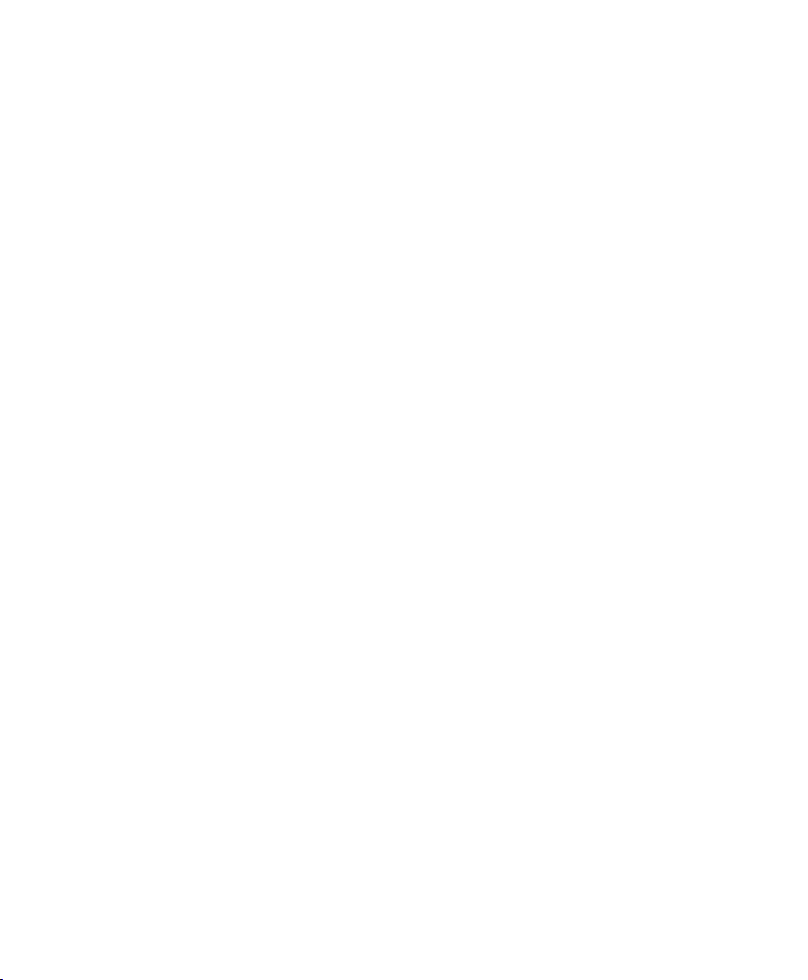
Page 3
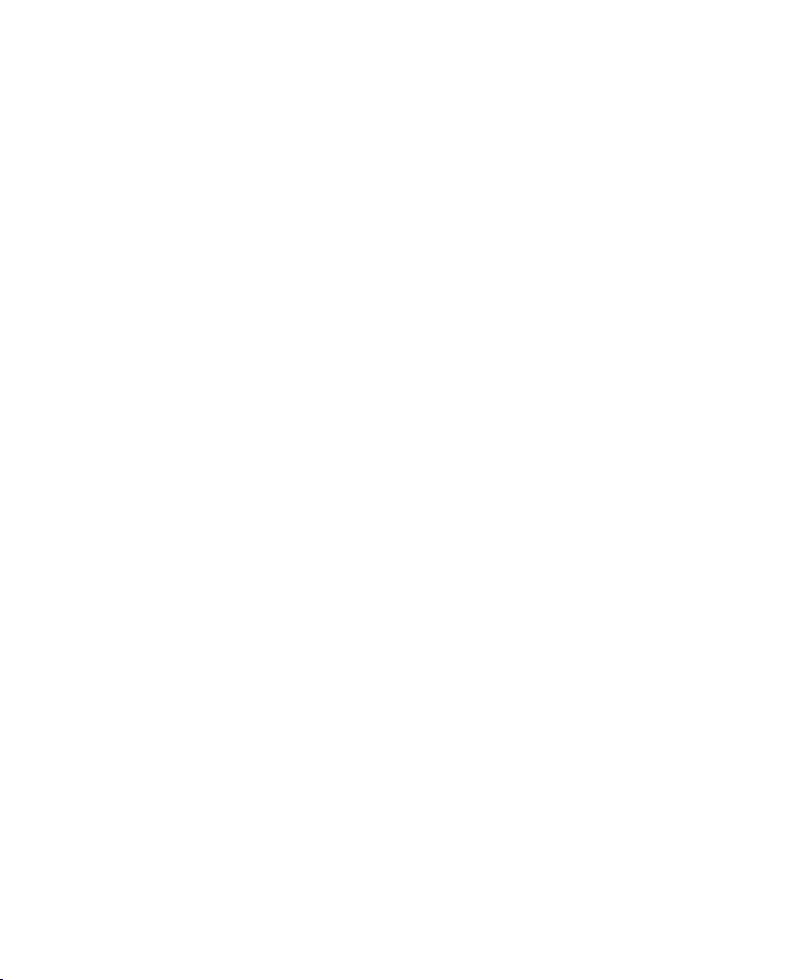
PPrreeffaazziioonnee
Informazioni sul manuale
Il presente manuale è stato ideato per facilitare il più possibile l'utilizzo della
fotocamera. L'esattezza del presente documento è stata verificata attentamente,
tuttavia, non viene concessa alcuna garanzia sulla correttezza del contenuto. Le
informazioni contenute nel presente documento sono soggette a modica senza
alcun preavviso.
Copyright
© Copyright 2003
Il presente documento contiene informazioni proprietarie coperte da brevetto.
Tutti i diritti riservati.
Marchi di fabbrica
Tutti i marchi di fabbrica e i marchi registrati appartengono ai rispettivi titolari.
Page 4
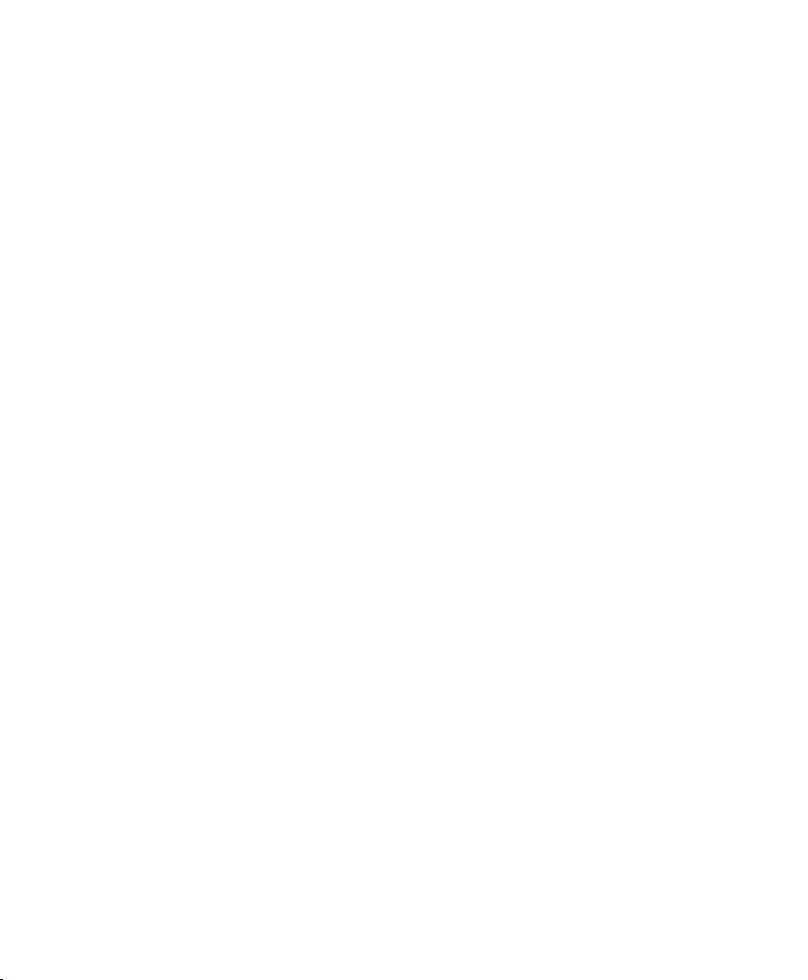
IInnffoorrmmaazziioonnii rreellaattiivvee aallllaa ssiiccuurreezzzzaa
z Non smontare la fotocamera. Il contatto con le parti interne del prodotto
può essere causa di gravi danni. In caso di malfunzionamento, la
riparazione deve essere eseguita da un tecnico specializzato. In caso di
danni dovuti a cadute, urti o altri incidenti, estrarre le batterie e affidare il
prodotto ad un centro d'assistenza autorizzato.
z Non toccare i cristalli liquidi. In caso di rottura del display LCD, si
raccomanda di evitare il contatto della pelle, degli occhi e della bocca, con i
vetri rotti e con i cristalli liquidi.
z Non usare la fotocamera in presenza di gas infiammabili. L'uso di
apparecchiature elettroniche in presenza di gas infiammabili può provocare
esplosioni o incendi.
z Prendere precauzioni adeguate quando si maneggiano le batterie. Usare
esclusivamente batterie tipo AA. Se trattate in modo improprio, le batterie
possono produrre perdite o esplodere. Se non si intende utilizzare la
fotocamera per periodi prolungati, rimuovere le batterie e la scheda di
memoria dalla fotocamera. Verificare che la fotocamera sia spenta prima di
installare o rimuovere le batterie. Non installare le batterie invertite o
capovolte. Non smontare le batterie. Non esporre le batterie a fiamme o a
calore eccessivo. Non immergere o esporre all'acqua le batterie. In caso di
cambiamenti nell'aspetto delle batterie, per esempio decolorazione,
deformazione o perdite, interrompere l'uso immediatamente.
z Prestare attenzione durante l'utilizzo del flash. Non far lampeggiare il
flash vicino agli occhi. Potrebbero derivarne danni temporanei alla vista.
Una particolare attenzione è richiesta quando si fotografano i bambini: in
questo caso, il flash va tenuto ad una distanza minima di un 1metro dagli
occhi del soggetto.
Page 5
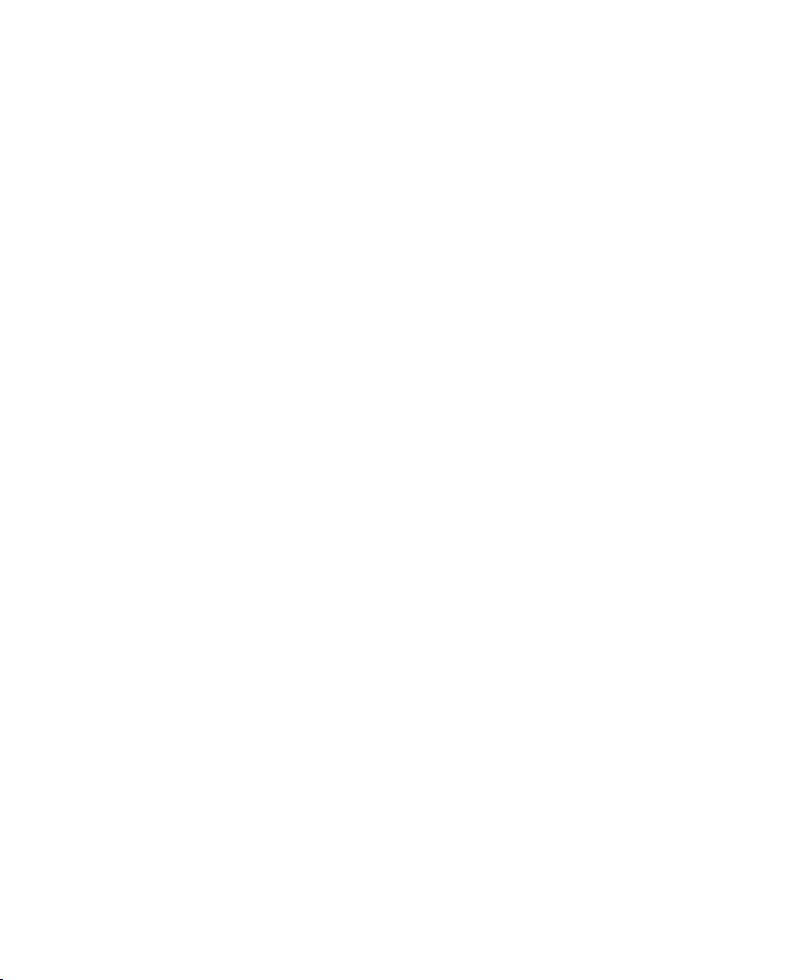
IInnddiiccee
Prefazione.................................................................................................... i
Informazioni relative alla sicurezza..........................................................ii
Capitolo 1 – Per iniziare.................................................................... 1
Caratteristiche ...........................................................................................2
Contenuto della confezione...................................................................3
Vista anteriore............................................................................................5
Vista laterale ..............................................................................................6
Viste posteriore ed inferiore.....................................................................7
Informazioni sul selettore di modalità ...................................................8
Preparazione della fotocamera............................................................. 9
Installazione delle batterie ............................................................................9
Installazione delle schede di memoria ......................................................11
Selezione della lingua di interfaccia..........................................................12
Impostazione di data e ora ........................................................................13
Funzioni di scatto fotografie e ripresa video...................................... 14
Per utilizzare la fotocamera ........................................................................14
Selezione delle modalità della fotocamera .............................................16
Apertura dello schermo LCD .....................................................................16
Come tenere in mano la fotocamera ......................................................17
Istruzioni di inquadratura .............................................................................18
Funzioni di zoom ...........................................................................................18
Funzione di scatto fotografia......................................................................18
Registrazione di un filmato ..........................................................................19
Registrazione audio ................................................................................20
Spegnimento della fotocamera ..........................................................20
Capitolo 2 – Descrizione delle modalità e guida d’uso.............. 22
Uso della modalità Istantanea .............................................................22
Uso della modalità visualizzazione foto...............................................26
Revisione a schermo intero.........................................................................27
Revisione anteprime ....................................................................................28
Page 6
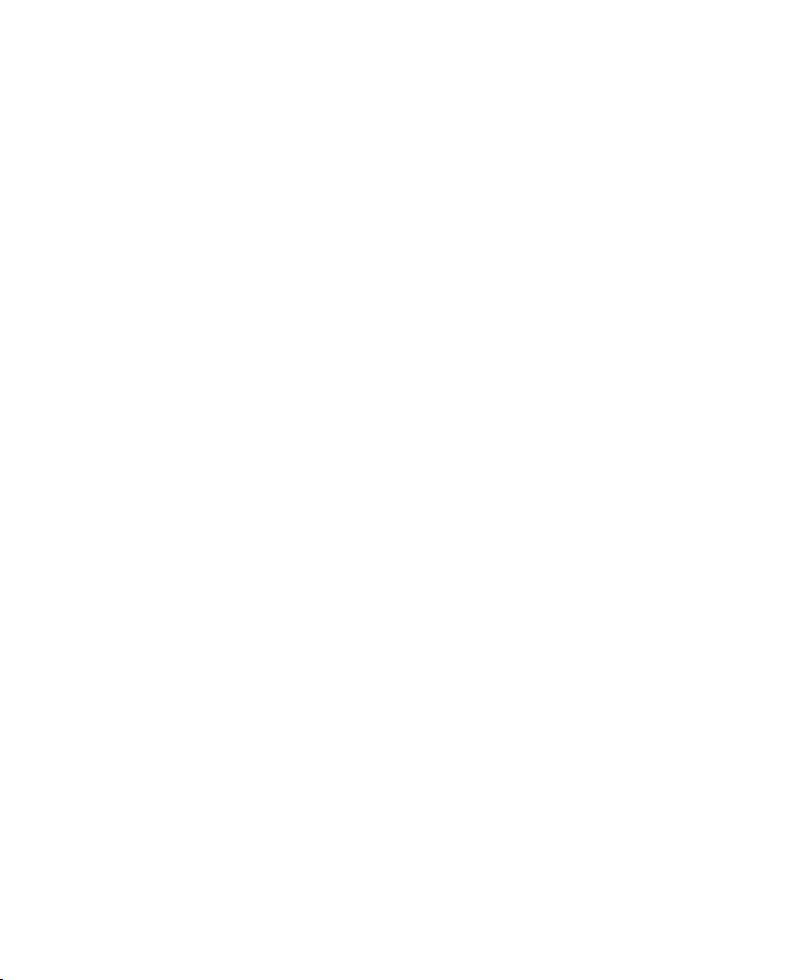
Eliminazione delle foto.................................................................................28
Uso dell’autoscatto.................................................................................30
Uso della modalità Registrazione filmati .............................................31
Uso della modalità Riproduzione filmati .............................................35
Revisione a schermo intero.........................................................................37
Revisione anteprime ...................................................................................37
Eliminazione dei filmati ................................................................................38
Uso della modalità Registrazione vocale ...........................................38
Uso della modalità Riproduzione vocale............................................40
Eliminazione dei file audio...........................................................................42
Capitolo 3 – Uso della modalità Configurazione......................... 43
Uso dei comandi Elimina/Formatta ...........................................................45
Qualità...........................................................................................................46
Data/Ora.......................................................................................................47
Supporti di memorizzazione ........................................................................47
Lingua ............................................................................................................48
DPOF..............................................................................................................49
Impostazioni TV .............................................................................................50
Capitolo 4 – Collegamento al computer .....................................51
Installazione del software ......................................................................52
Realizzazione dei collegamenti............................................................54
Copia di immagini su PC (Modalità MSD) ..........................................56
Uso della fotocamera come Webcam ..............................................57
Collegamento con un televisore .........................................................58
Appendice A – Uso del display LCD .............................................59
Descrizione delle icone ..........................................................................59
Appendice B – Risoluzione dei problemi......................................64
Tabella Risoluzione dei problemi ..........................................................64
Page 7

CCaappiittoolloo 11 –– PPeerr iinniizziiaarree
Congratulazioni per l'acquisto della fotocamera digitale.
La Fotocamera presenta una varietà di funzioni digitali
per la realizzazione di foto e filmati, il tutto in un
apparecchio facile da usare e da trasportare. Con una
risoluzione massima di 1600 x 1200 a 2 milioni di pixel per
le immagini fisse e di 320 x 240
per i video, questo
apparecchio garantisce la
realizzazione di fotografie e
filmati di qualità eccellente. La
fotocamera presenta inoltre
funzioni di registrazione vocale,
con durata corrispondente alla
capacità della scheda di
memoria inserita.
La fotocamera dispone di un
sensore CMOS con una
risoluzione di 1,3 Megapixel.
L'otturatore ad alta velocità e
l'ampia lunges focale garantiscono un'estrema versatilità
nelle riprese in primissimo piano o panoramiche. Lo
schermo LCD a colori consente di effettuare le
inquadrature con facilità e fornisce funzioni avanzate,
grazie a un menu di semplice utilizzo, per la regolazione
di caratteristiche come il bilanciamento del bianco,
l'esposizione e la modalità flash.
Page 8
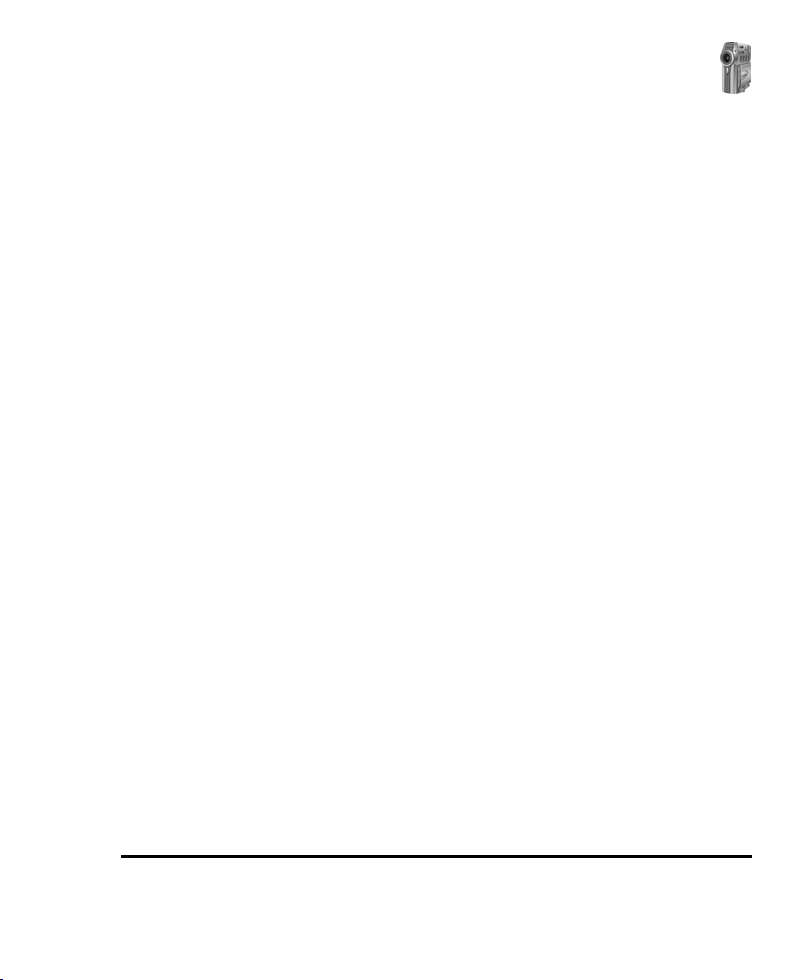
Fotocamera digitale MV-1. Manuale utente
Il presente manuale descrive come usare tutte le
caratteristiche della vostra nuova fotocamera.
CCaarraatttteerriissttiicchhee
• Fotocamera/fotocamera/registratore vocale/web
cam/lettore di schede memoria/hard disk portatile
• Zoom digitale 2x
• Risoluzione immagini:
Super Fine: 1600 x 1200, 2 milioni di pixel
Fine: 1280 x 1024, 1.3 milioni di pixel
Normale: 640 x 480, VGA
• Risoluzione filmati:
320 x 240
160 x 120
• Schermo LCD a colori
• Interfaccia USB 1.1
• Esposizione automatica, fuoco fisso
• Modalità flash:
Automatica
Riduzione effetto occhi rossi
Off
On forzato
• Modalità di bilanciamento del bianco:
Automatica
Luce diurna
Ombra
Luce incandescente
2
Page 9
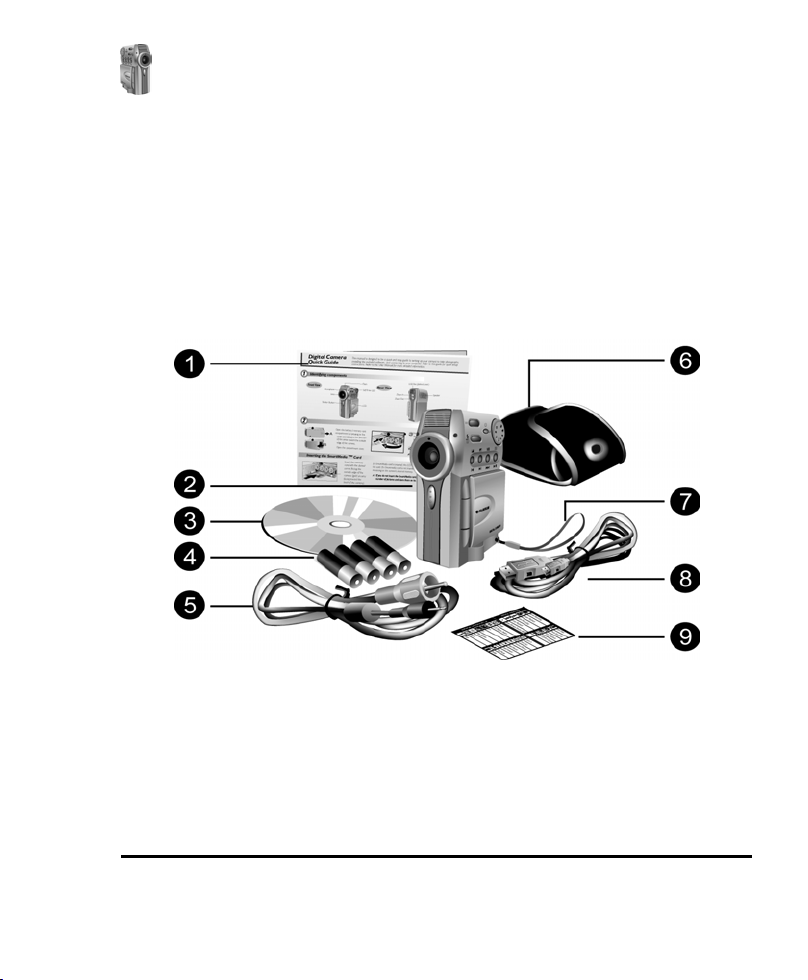
Luce fluorescente
• Modalità autoscatto 10 secondi
• Anteprima a schermo intero o in miniatura
CCoonntteennuuttoo ddeellllaa ccoonnffeezziioonnee
La fotocamera MV-1 viene fornita con i seguenti
componenti. Verificare che siano presenti tutti gli articoli.
3
Page 10
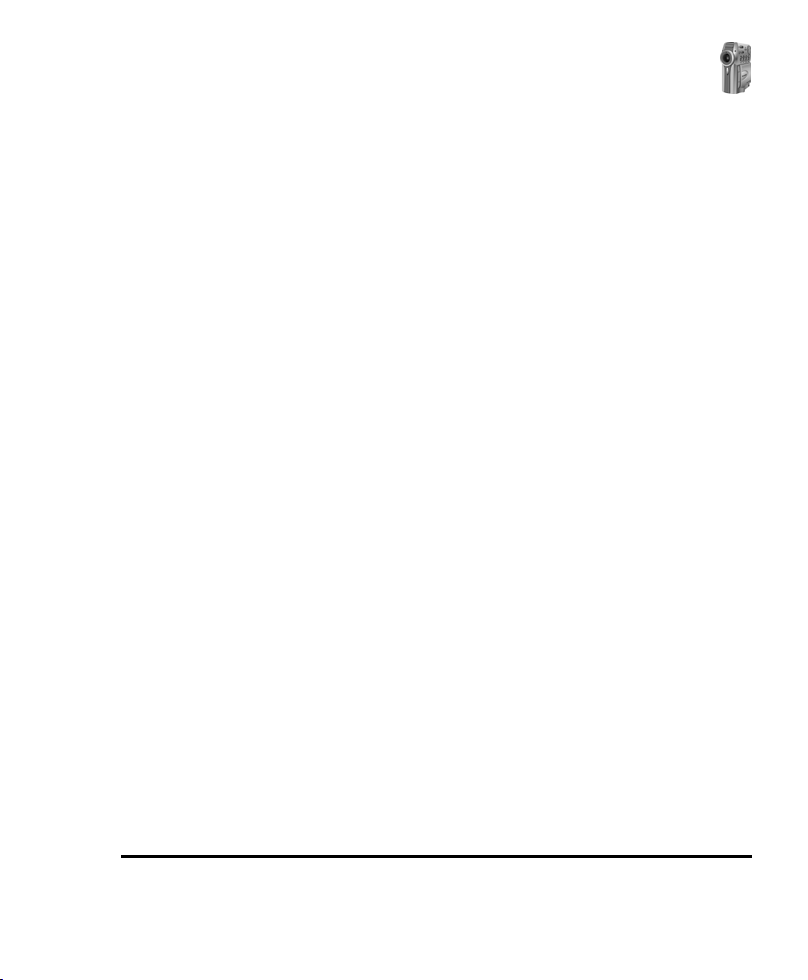
Fotocamera digitale MV-1. Manuale utente
1. Guida rapida di
riferimento
2. Fotocamera MV-1
3. Software su CD-ROM
4. Quattro batterie tipo AA
5. Cavo video
6. Custodia in materiale
morbido
7. Cinghietta
8. Cavo USB
9. Adesivo modalità
/funzioni
In caso di assenza o danneggiamento di uno o più
componenti, rivolgersi immediatamente al proprio
rivenditore.
4
Page 11
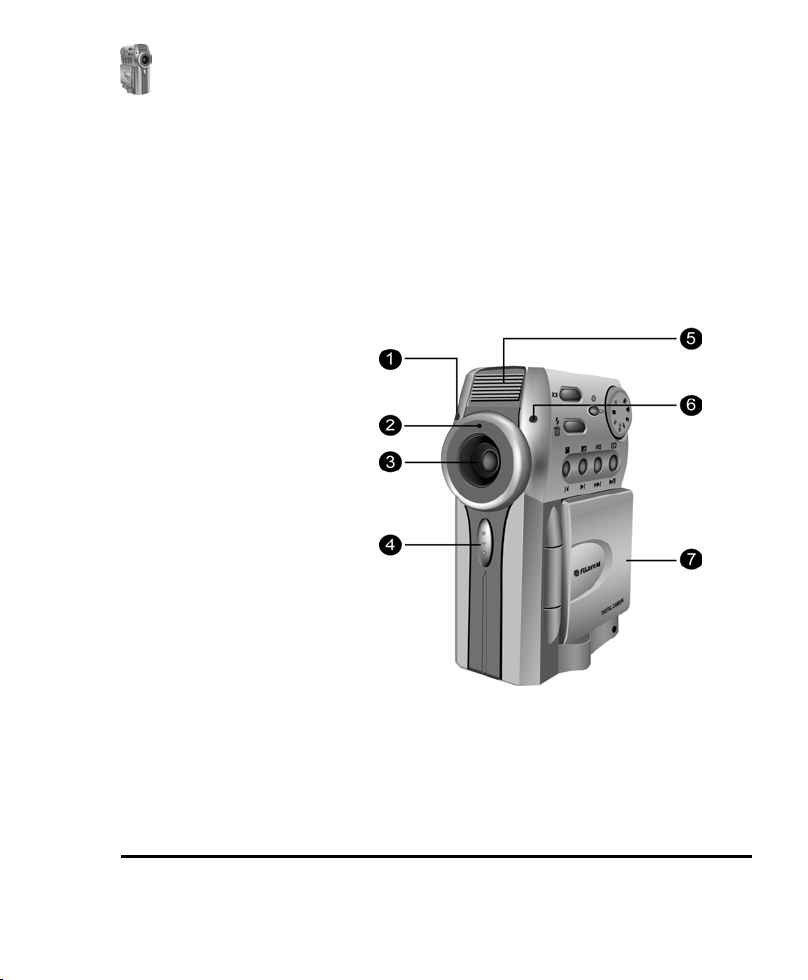
VViissttaa aanntteerriioorree
1. Microfono: il microfono consente di registrare l'audio vocale. La
durata di registrazione ammessa è dipendente dalla capacità
della scheda di memoria inserita.
2. Sensore fotografico: rileva la distanza tra l'apparecchio e il
soggetto per la regolazione del flash.
3. Obiettivo: L'obiettivo c
immagini digitali.
4.
Pulsante di scatto:
Il pulsante serve a
scattare le foto e a
selezionare le opzion
dei menu.
5.
Flash integrato: Il flash
permette d
foto in condizioni di
luce insufficiente, e
può avere funzioni di
integrazione luminos
quando, pur essendov
luce a sufficiente, si
vogliono eliminare
eventuali effetti
d'ombra.
6. LED dell'autoscatto: Quando il selettore di modalità è impostato
sulla funzione di autoscatto, il LED lampeggia per 10 secondi prima
dell'effettivo scatto.
7. LCD: Il display LCD serve ad effettuare le inquadrature, rivedere i
filmati e le foto o accedere ai menu di configurazione.
onvoglia la luce sui circuiti di acquisizione
i
i scattare
a
i
5
Page 12
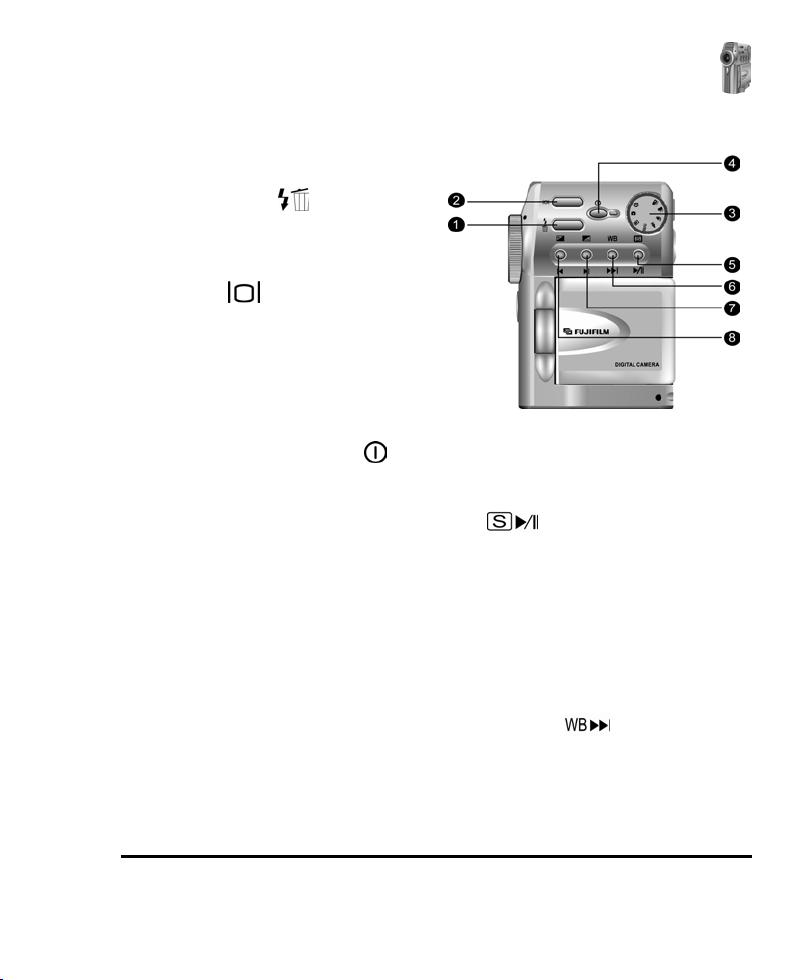
Fotocamera digitale MV-1. Manuale utente
VViissttaa llaatteerraallee
1. Flash/Elimina
modalità Configurazione
/Webcam, elimina le
immagini, i filmati o i file audio.
2. Display
scorrere le varie opzioni di
visualizzazione
3. Selettore modalità Ruotare il
selettore per selezionare la
modalità da utilizzare con la
fotocamera.
4. Pulsante di accensione
fotocamera. Quando la fotocamera è accesa, il LED
d’accensione è di colore verde.
5. Preimpostazione/Riproduzione/Pausa
o Registrazione filmati consente di caricare i valori prefissati per le
immagini (Normale, Bianco e nero, Seppia); per ulteriori
informazioni, vedere il capitolo 2. In modalità di riproduzione video,
premere questo tasto per guardare un filmato sullo schermo LCD.
Premerlo durante la riproduzione per mettere in pausa un filmato.
Nella modalità di riproduzione vocale, il pulsante serve ad
ascoltare l'audio registrato. Premendolo in fase di riproduzione,
l'audio vocale entra in pausa.
6. Bilanciamento del bianco/Avanzamento veloce
Istantanea o Registrazione filmati consente di impostare il
bilanciamento del bianco. Per ulteriori informazioni, si rimanda al
capitolo 2. Nella modalità di riproduzione video il pulsante fa
avanzare velocemente nel filmato.
Nella
Premere per
Premere per accendere e spegnere la
In modalità Istantanea
In modalità
6
Page 13
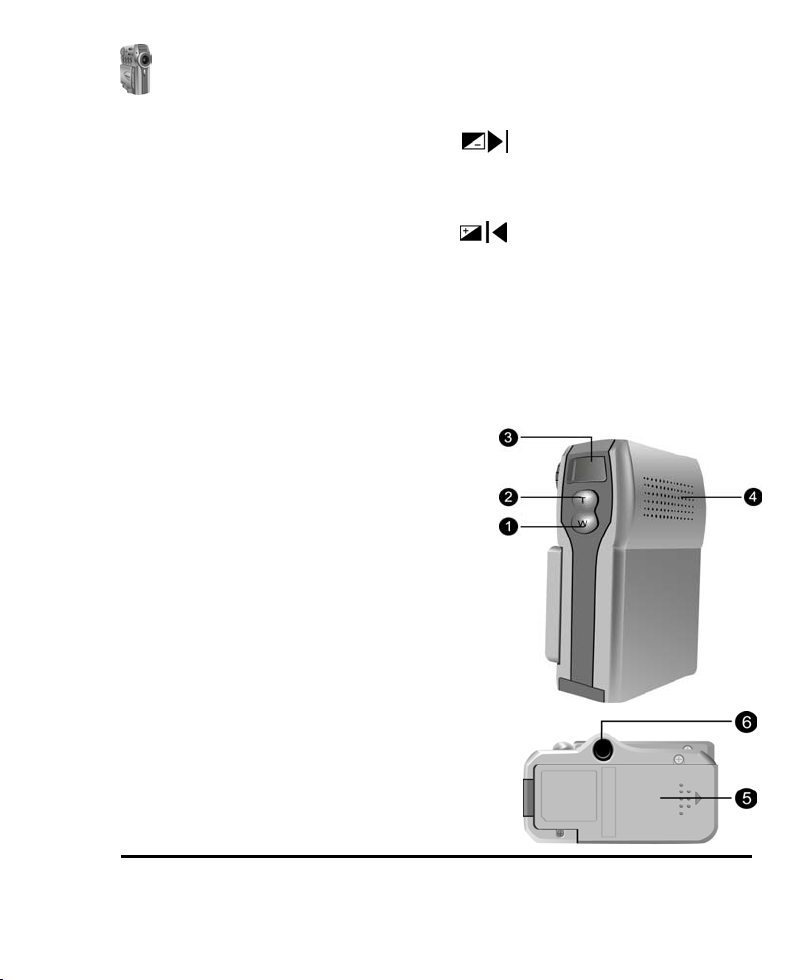
7. Valore d'esposizione –/Successivo
Registrazione filmati consente di diminuire il valore d'esposizione.
Per ulteriori informazioni, si rimanda al capitolo 2. Nella modalità di
riproduzione il pulsante consente di passare al filmato successivo.
8. Valore d'esposizione +/Precedente
Registrazione filmati consente di aumentare il valore d'esposizione.
Per ulteriori informazioni, si rimanda al capitolo 2. Nella modalità di
riproduzione il pulsante consente di passare al filmato precedente.
VViissttee ppoosstteerriioorree eedd iinnffeerriioorree
1. Tasto Grandangolo: usare questo tasto per allargare la ripresa sul
soggetto. Durante la modalità di visualizzazione foto, usare questo
tasto per allargare l'inquadratura. In m
audio vocale, questo tasto serve per
abbassare il volume.
2. sto tasto per
Tasto Zoom: usare que
effettuare uno zoom sul soggetto.
Durante la modalità di visualizzazio
foto, usare questo tasto per
effettuare uno zoom dell'imm
In modalità di revisione filmati e audio
vocale, questo tasto serve per al
il volume.
3. scita video: aprire
Connettore USB/U
lo sportellino per accedere al
connettore USB, che serve a co
fotocamera al computer per trasferire
filmati, audio vocale o fotografie e al
connettore video, che serve a collega
la fotocamera ad un televisore.
agine.
zare
llegare la
In modalità Istantanea o
In modalità Istantanea o
odalità di revisione filmati e
ne
re
7
Page 14

Fotocamera digitale MV-1. Manuale utente
4. uzione audio di filmati registrati e
Altoparlante: utilizzato per la riprod
di registrazioni vocali.
5. moria: aprire questo sportellino per inserire le
Batteria/Scheda di me
quattro batterie AA e inserire le schede di memoria SmartMedia.
6. r la
Attacco treppiede: l'attacco serve al fissaggio di un treppiede pe
fotocamera.
IInnffoorrmmaazziioonnii ssuull sseelleettttoorree ddii
mmooddaalliittàà
ttore di modalità consente di
Il sele
selezionare le diverse funzioni della
Riproduzione filmati: consente di vedere i filmati registrati.
Registrazione filmati: consente di registrare filmati per una
durata massima di 3 minuti (con 16 MB di memoria).
Riproduzione vocale: consente di riprodurre l'audio
vocale registrato.
Registrazione vocale: consente di registrare l'audio
vocale per una durata massima di 30 minuti (con 16
di memoria).
Modalità configurazione/webcam: in questa modalità, è
possibile configurare i parametri operativi della
fotocamera e scattare foto o girare video in tem
mentre la fotocamera è collegata ad un PC.
fotocamera:
MB
po reale
8
Page 15
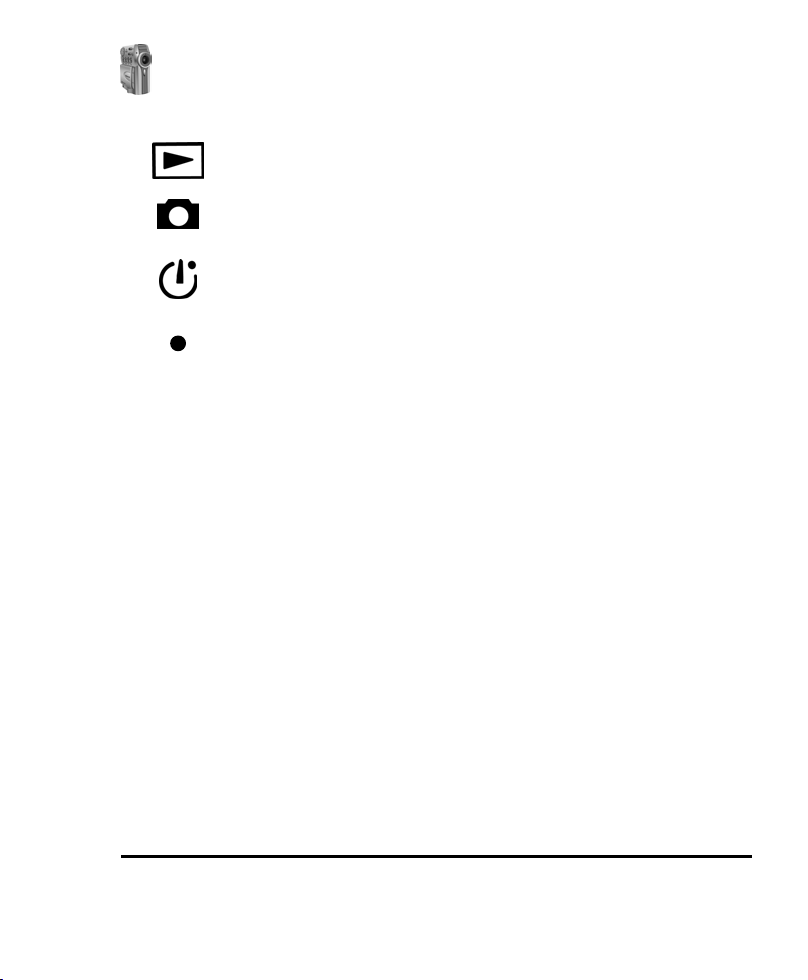
istantanee Visualizzazione foto: permette di visualizzare le
contenute nella memoria della fotocamera.
Registrazione foto: permette di scattare foto.
Autoscatto: imposta un ritardo di dieci second
dello scatto per permettere al fotografo di prendere
posto tra i soggetti.
MSD: attiva la moda
di archiviazione), che consente di utilizzare la fotocamera
per la memorizzazione temporanea di file, come se fosse
un floppy.
lità Mass Storage Device (periferica
PPrreeppaarraazziioonnee ddeellllaa ffoottooccaammeerraa
Questa sezione illustra come pre
affinché sia pronta a scattare foto, a effettuare riprese
video o a registrare l'audio vocale.
IInnssttaallllaazziioonnee ddeellllee bbaatttteerriiee
Per installare o sostituire le
procedura seguente :
1. Accertarsi che la fo
2. Aprire il vano batterie/scheda di memoria
scorrere lo sportellino (B) in direzione della freccia
(A).
batterie, attenersi alla
tocamera sia spenta.
i prima
parare la fotocamera
facendo
9
Page 16
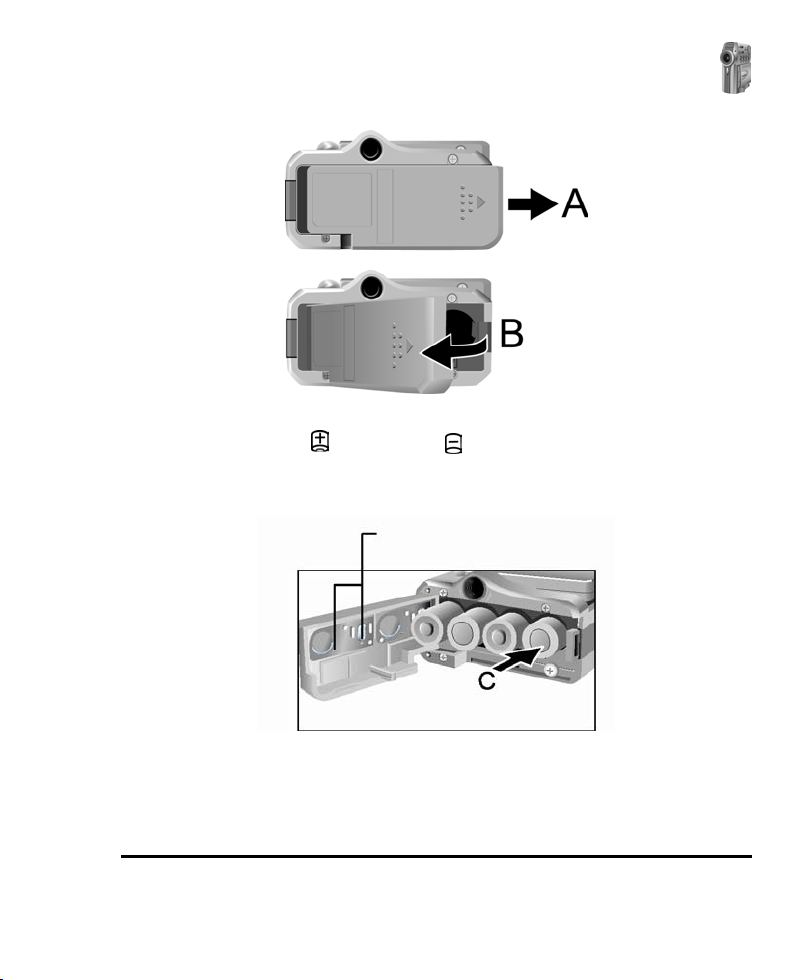
Fotocamera digitale MV-1. Manuale utente
3. Inserire le batterie nel vano, accertandosi che il polo
positivo
e negativo siano orientati
correttamente, rispettando l'indicazione della
polarità riportata all'interno del vano.
Segni della polarità
4. Chiudere lo sportellino del vano batterie.
10
Page 17
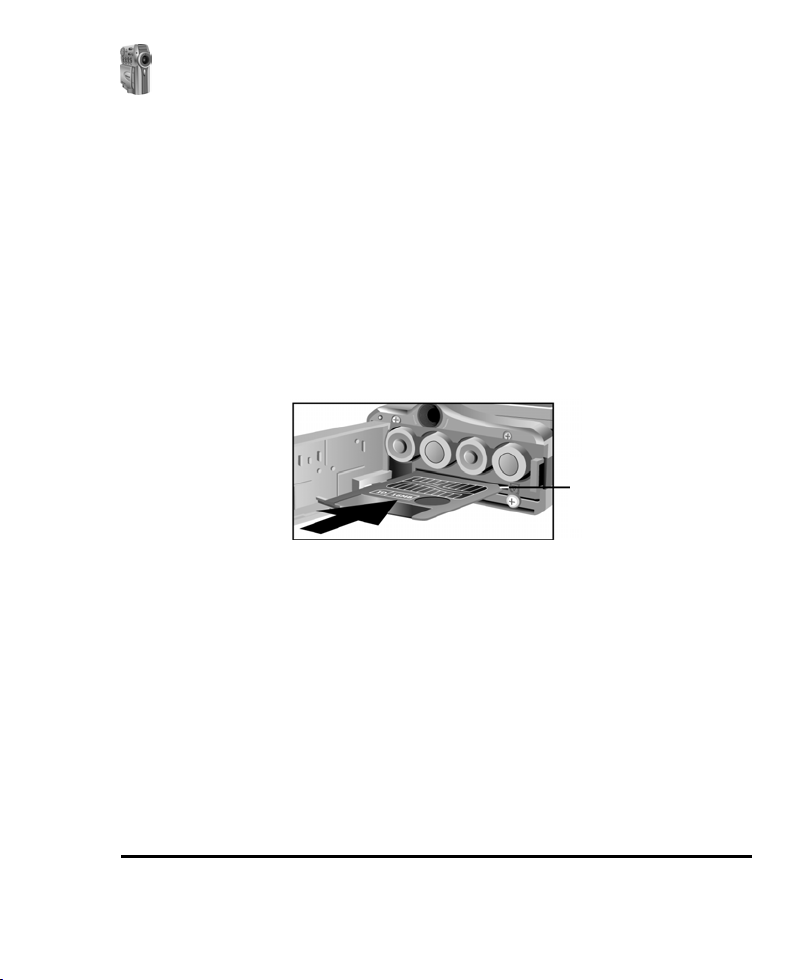
IInnssttaallllaazziioonnee ddeellllee sscchheeddee ddii mmeemmoorriiaa
Per installare una scheda di memoria, attenersi alla
procedura seguente:
1. Accertarsi che la fotocamera sia spenta.
2. Aprire il vano batterie/scheda di memoria come
descritto nel paragrafo precedente.
3. Inserire la scheda di memoria con l'angolo con la
tacca verso il bordo esterno della fotocamera
(circuiti dorati rivolti verso il retro della fotocamera).
4. Chiudere lo sportellino del vano batterie.
Angolo con
fessura
11
Page 18
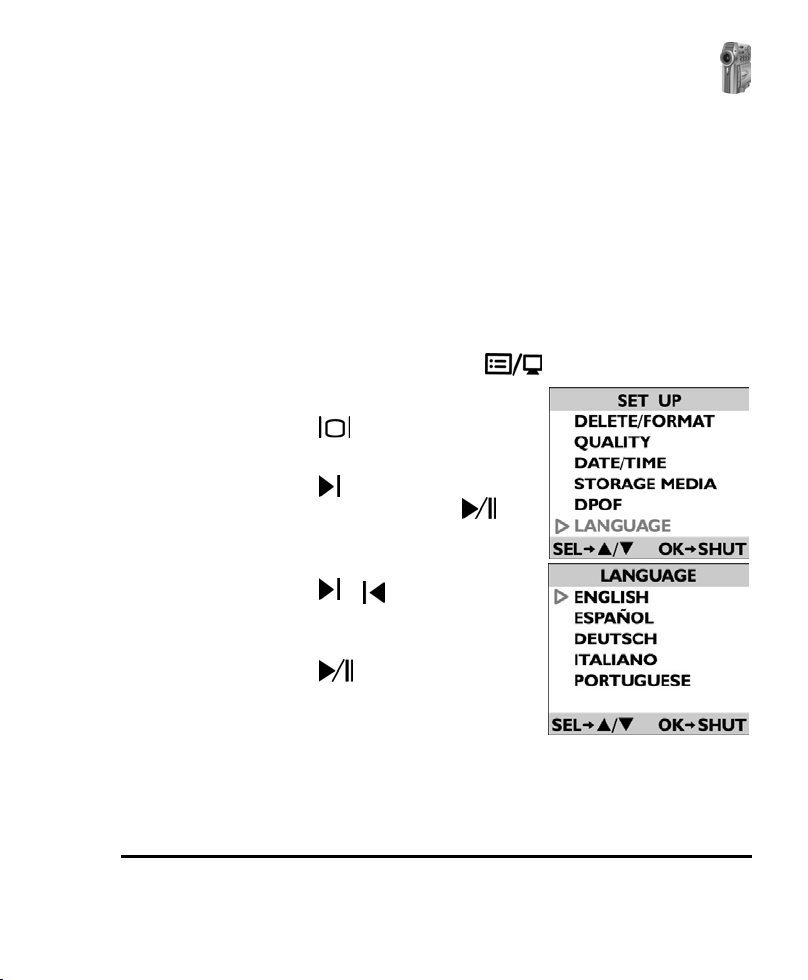
Fotocamera digitale MV-1. Manuale utente
SSeelleezziioonnee ddeellllaa lliinngguuaa ddii iinntteerrffaacccciiaa
Le lingue disponibili nella fotocamera per il testo e i
messaggi sono l’inglese, il tedesco, l’italiano, il
portoghese e lo spagnolo.
Per la selezione della propria lingua, attenersi alla
procedura seguente:
1. Ruotare il selettore di modalità sulla modalità
Configurazione/Webcam
2. Accendere la fotocamera.
3. Premere
di configurazione.
4. Premere per scorrere fino a
Lingua, quindi premere
per accedere al relativo
menu.
5. Premere
selezionare la lingua che si
desidera utilizzare.
6. Premere
lingua.
per aprire i menu
o per
per selezionare la
.
12
Page 19
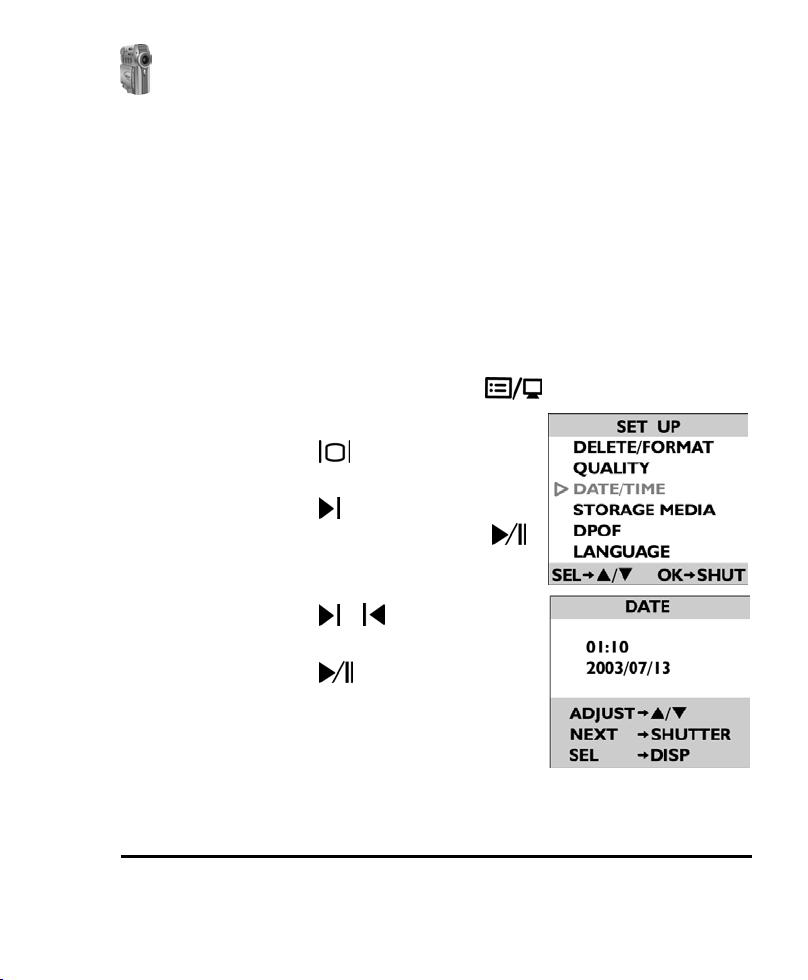
IImmppoossttaazziioonnee ddii ddaattaa ee oorraa
Se la data e l'ora sono impostate in modo corretto,
appariranno su tutte le immagini della fotocamera.
L'impostazione di data e ora è utile per tenere sempre
traccia del momento effettivo di scatto o ripresa, anche
quando le immagini vengono trasferite su computer.
Per impostare la data e l'ora:
1. Ruotare il selettore di modalità sulla modalità
Configurazione/Webcam
2. Accendere la fotocamera.
3. Premere
di configurazione.
4. Premere
Data/Ora, quindi premere
per accedere al menu
relativo.
5. Premere
la data e l'ora.
6. Premere per immettere la
data e l'ora.
per aprire i menu
per scorrere fino a
o per regolare
.
13
Page 20
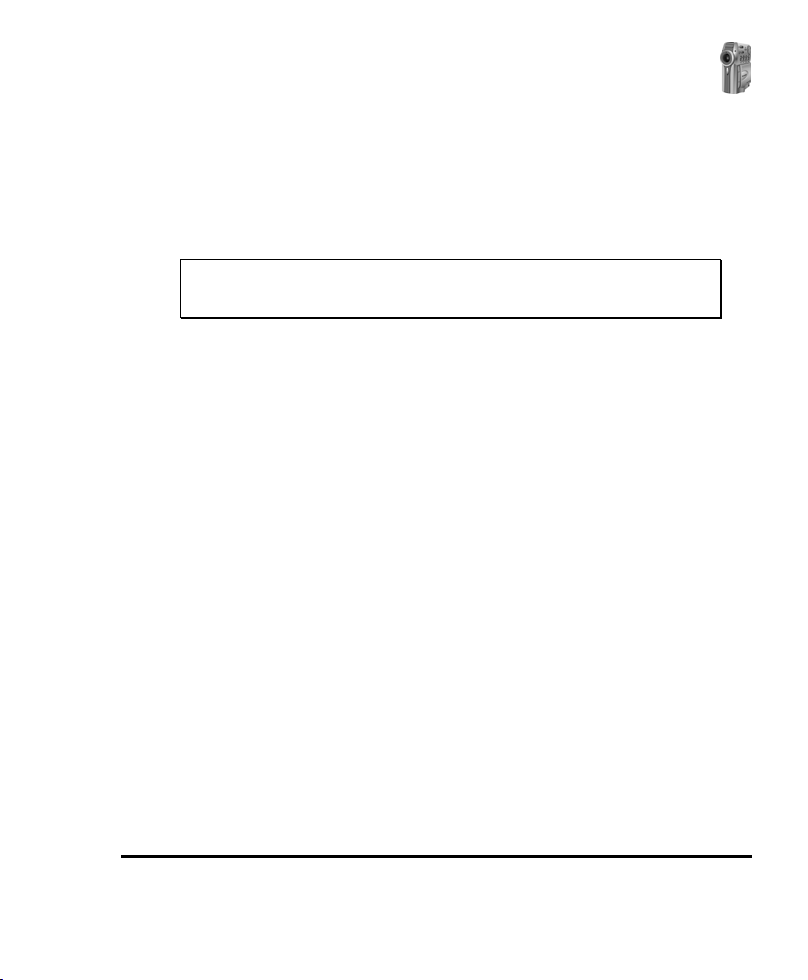
Fotocamera digitale MV-1. Manuale utente
FFuunnzziioonnii ddii ssccaattttoo ffoottooggrraaffiiee ee rriipprreessaa vviiddeeoo
Le istruzioni di questo capitolo consentono di scattare
foto e girare video con la massima facilità.
Nota: Per informazioni complete sull'uso delle funzioni di scatto
e ripresa, tornare al capitolo 2.
14
Page 21
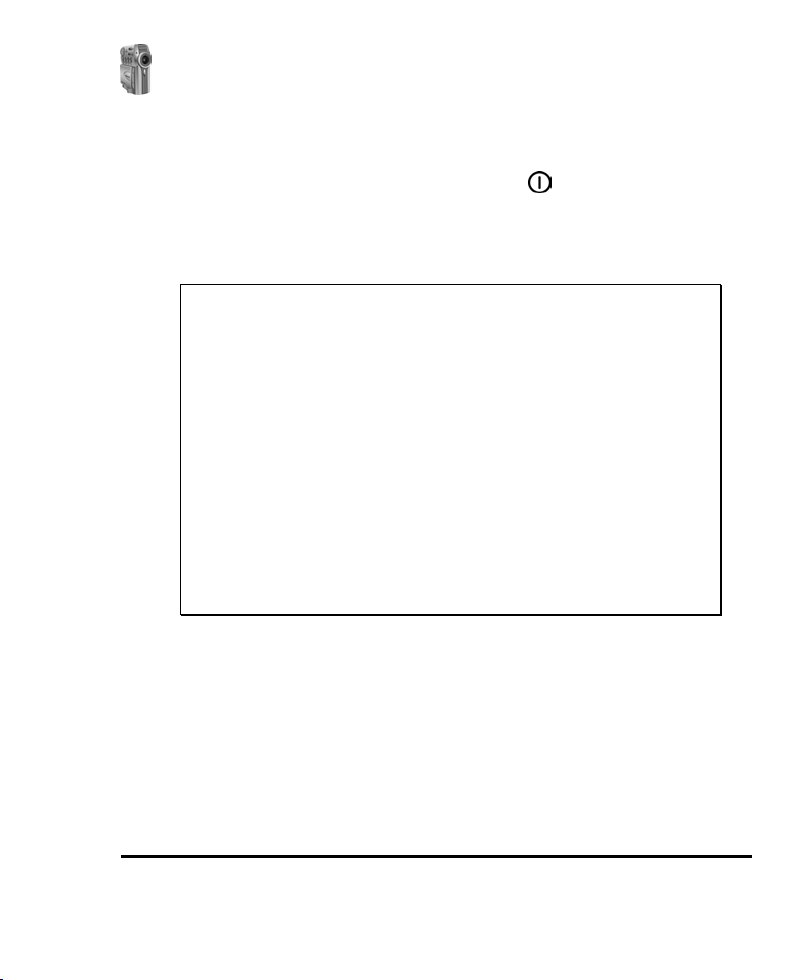
PPeerr uuttiilliizzzzaarree llaa ffoottooccaammeerraa
Premere il pulsante di accensione per accendere la
fotocamera. Dopo una breve pausa il LED d'accensione
cessa di lampeggiare, segnalando che la fotocamera è
pronta all'uso.
Note:
• Assicurarsi di aver inserito nella fotocamera quattro batterie
di tipo AA.
• Volendo memorizzare le fotografie o i filmati in una scheda
di memoria, è necessario accertarsi che la scheda sia
correttamente inserita nella fotocamera prima
dell'accensione. Se invece le immagini o i filmati dovranno
essere memorizzati direttamente nella memoria interna
della fotocamera, occorre estrarre la scheda di memoria o
selezionare Interna dal menu (
a pag. 47).
• L'uso del display LCD comporta un maggiore consumo delle
batterie. Per prolungarne la durata è consigliato tenere il
display LCD spento quando non viene utilizzato.
Supporti di memorizzazione
15
Page 22
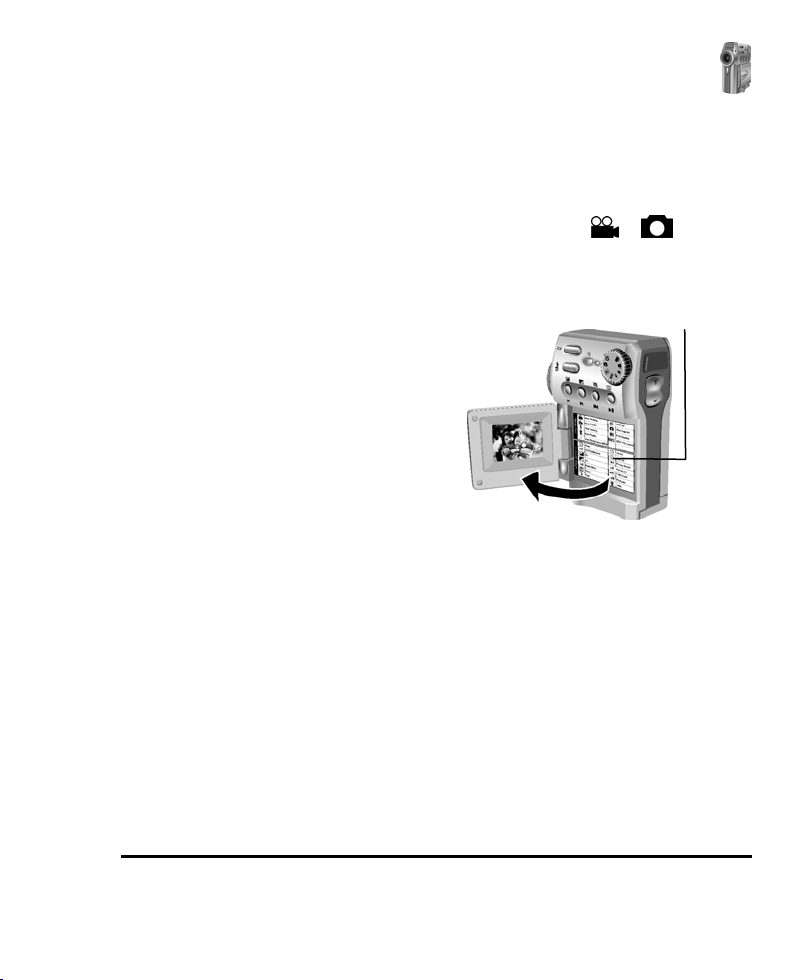
Fotocamera digitale MV-1. Manuale utente
A
SSeelleezziioonnee ddeellllee mmooddaalliittàà ddeellllaa ffoottooccaammeerraa
Ruotare il selettore di modalità sulla modalità che si
desidera utilizzare: registrazione di filmati
istantanea.
AAppeerrttuurraa ddeelllloo sscchheerrmmoo LLCCDD
Aprire lo schermo LCD
come illustrato in figura.
Applicare l’adesivo
Modalità/Funzioni sulla
custodia.
o
Modo/Funzione
desivo
16
Page 23

CCoommee tteenneerree iinn mmaannoo llaa ffoottooccaammeerraa
17
Page 24

Fotocamera digitale MV-1. Manuale utente
IIssttrruuzziioonnii ddii iinnqquuaaddrraattuurraa
Per evitare spostamenti della fotocamera (e i
conseguenti effetti di sfocatura), si raccomanda di
tenerla ben ferma con ambedue le mani. Usare il display
LCD per visualizzare un'anteprima della foto che meglio
si adatti alle condizioni dell'inquadratura.
Nota: Per evitare l'oscuramento accidentale della foto, tenere le
dita e altri oggetti lontano dall'obiettivo, dal flash e dai sensori
situati sulla parte anteriore della fotocamera.
FFuunnzziioonnii ddii zzoooomm
Con i tasti Zoom T o Grandangolo W è possibile
effettuare uno zoom o allargare sul soggetto. Gli effetti
della funzione zoom potranno essere visualizzati sul
display LCD.
FFuunnzziioonnee ddii ssccaattttoo ffoottooggrraaffiiaa
Accertarsi che il selettore di modalità sia impostato sulla
modalità foto.
dell'inquadratura, premere lentamente il pulsante di
scatto per scattare una foto.
EEllaabboorraazziioonnee aauuttoommaattiiccaa ddeellll''iimmmmaaggiinnee
Premendo il pulsante di scatto a metà si attiva la
funzione di elaborazione interna dell'immagine. La
. Quando si è soddisfatti
18
Page 25

fotocamera regolerà l'immagine in base all'illuminazione
dello sfondo e, se è impostata la modalità flash
automatico, rileverà se il flash sia necessario o meno. Per
acquisire l’immagine, è sufficiente premere il pulsante
fino in fondo.
Per rivedere la foto, impostare il selettore di modalità su
e usare i tasti per scorrere le foto.
RReeggiissttrraazziioonnee ddii uunn ffiillmmaattoo
Verificare che il selettore di modalità sia impostato su
Registrazione filmati
iniziare la ripresa del filmato. Per interrompere la ripresa,
è sufficiente premere nuovamente il pulsante di scatto.
Per rivedere la foto, impostare il selettore di modalità su
e usare i tasti e per scorrere i filmati.
19
. Premere il pulsante di scatto per
Page 26

Fotocamera digitale MV-1. Manuale utente
RReeggiissttrraazziioonnee aauuddiioo
È possibile registrare l'audio vocale per una durata
massima di 30 minuti usando la memoria interna di 16
MB. Attenersi alle istruzioni riportate di seguito:
1. Verificare che il selettore di
modalità sia impostato su
Registrazione vocale
2. Premere il pulsante di scatto per
iniziare la registrazione dell’audio
vocale.
3. Per interrompere la registrazione
dell’audio vocale, è sufficiente
premere nuovamente il pulsante di scatto.
Per riascoltare l’audio registrato, impostare il selettore di
modalità su
e usare i tasti e per scorrere i filmati.
.
SSppeeggnniimmeennttoo ddeellllaa ffoottooccaammeerraa
Dopo l'uso, si raccomanda di spegnere la fotocamera
con il pulsante di accensione
Nota: La fotocamera MV-1 è dotata di una funzione di
spegnimento automatico dopo tre minuti di inattività, per limitare
il consumo delle batterie.
microfono
.
20
Page 27

In questo capitolo si sono descritte le funzioni di base
della fotocamera. Nel capitolo successivo tali funzioni
saranno riportate nei dettagli.
21
Page 28

CCaappiittoolloo 22 –– DDeessccrriizziioonnee ddeellllee mmooddaalliittàà ee
gguuiiddaa dd’’uussoo
La fotocamera MV-1 presenta sette diverse modalità
operative. Il presente capitolo descrive ciascuna di
queste modalità e le funzioni dei vari pulsanti per
ciascuna modalità.
UUssoo ddeellllaa mmooddaalliittàà IIssttaannttaanneeaa
Questa modalità va selezionata per scattare fotografie.
Le foto vengono memorizzate nella scheda di memoria
interna da 16 MB o in una scheda di memoria installata.
memorizzazionesupporto di memorizzazione,si rimanda a
pag. 46. Di seguito è illustrato lo schermo della modalità
Per istruzioni sulla scelta del Supporti di
Istantanea.
Page 29

Exposure value: Esposizione
White Balance: Bilanciamento del bianco
Zoom Status: Stato zoom
Battery Status: Stato batterie
Nella modalità Istantanea, sono disponibili i seguenti
pulsanti di comando:
Pulsante di scatto: premere questo tasto per scattare
una foto.
Pulsante display : accende il display LCD. Nella
modalità Istantanea, il pulsante richiama lo schermo
della modalità Istantanea.
Flash
: il pulsante serve a stabilire come utilizzare il
flash. Premendo il tasto del flash si alternano le
impostazioni:
Auto (
):regola automaticamente il flash in base alle
condizioni di luminosità dell'ambiente.
• On
: il flash si aziona indipendentemente dalle
condizioni di luminosità dell'ambiente.
• Off
• Riduzione effetto occhi rossi
: il flash è disattivato.
: imposta la
fotocamera in modo da emettere un
lampeggiamento preliminare, prima di scattare la
23
Page 30

Fotocamera digitale MV-1. Manuale utente
foto, al fine di ridurre l'effetto occhi rossi sul soggetto.
EV+
: questo pulsante aumenta il valore
d'esposizione. La fotocamera regola automaticamente
l'esposizione in base alle condizioni di luminosità
dell'ambiente. E’ comunque possibile aumentare
l’esposizione con questo pulsante, se si desidera
ottenere un'immagine più luminosa.
EV–
: questo pulsante riduce il valore d'esposizione. La
fotocamera regola automaticamente l'esposizione in
base alle condizioni di luminosità dell'ambiente. è
comunque possibile ridurre l’esposizione con questo
pulsante, se si desidera ottenere un'immagine più scura.
Bilanciamento del bianco
: Questo pulsante consente
di regolare le impostazioni del bilanciamento del
bianco. Condizioni di luminosità diverse possono
provocare una variazione di sfumature dei colori sulle
immagini.
Il comando di bilanciamento del bianco consente di
regolare i colori per renderli più naturali. L'impostazione
permane fino allo spegnimento della fotocamera.
Premendo il tasto WB si alternano le impostazioni:
• Auto
regola automaticamente il bilanciamento
del bianco.
• Luce diurna
regola il bilanciamento del bianco
per condizioni di piena luce diurna.
• Ombra
regola il bilanciamento del bianco per
24
Page 31

condizioni di nuvolosità, crepuscolo o ombra.
• Lampada a incandescenza
regola il bilanciamento
del bianco per soggetti illuminati da luce a
incandescenza.
• Lampada a fluorescenza
regola il bilanciamento
del bianco per soggetti illuminati da luce
fluorescente.
Modalità predefiniti
: questo pulsante richiama
impostazioni predefinite per lo scatto di particolari tipi di
foto. Premendo il pulsante si alternano le opzioni:
• Normale: fotografie con le impostazioni standard.
• Seppia: Per ottenere un tono di stampa più caldo
scegliere la tonalità seppia. Le ombre rimangono
nere, mentre le tonalità intermedie dell'immagine
tendono al marrone e all’arancione. Ciò produce un
aspetto caldo, vecchio stile, per fotografie di tipo
artistico.
• Monocromatico: Gli unici colori contenuti nelle
immagini sono il nero, il bianco e le diverse tonalità
del grigio. Un altro modo per personalizzare le
proprie foto.
Grandangolo W: Il pulsante serve ad allargare
l’inquadratura rappresentando nella foto una zona più
ampia.
Zoom T: Il pulsante serve ad effettuare uno zoom per
rappresentare meglio un particolare oggetto.
25
Page 32

Fotocamera digitale MV-1. Manuale utente
UUssoo ddeellllaa mmooddaalliittàà vviissuuaalliizzzzaazziioonnee ffoottoo
La modalità di visualizzazione fotografie serve a rivedere
le fotografie memorizzate nella memoria interna da 16
MB o nella scheda di memoria.
Per visualizzare le foto, ruotare il selettore di modalità su
Visualizzazione foto/filmati
schermo della modalità Visualizzazione foto.
Nota: Se il display LCD è spento, premere per accenderlo.
È possibile alternare le modalità di visualizzazione premendo
ripetutamente .
. Di seguito è illustrato lo
26
Page 33

Nella modalità di visualizzazione fotografie, sono
disponibili i seguenti pulsanti di comando:
Precedente
Successivo : passa alla foto successiva.
Visualizza/Pausa
selezionata.
Pulsante display
modalità Visualizzazione foto, il display LCD visualizza la
schermata Visualizzazione foto.
Elimina : premere per eliminare la foto selezionata.
Grandangolo W: il pulsante serve ad allargare
l’inquadratura, rappresentando nella foto una zona più
ampia. Applicando più volte la funzione grandangolo , si
passa alla modalità Anteprima, con quattro immagini
sullo schermo invece che una.
Zoom T: Il pulsante serve a effettuare uno zoom per
rappresentare meglio un particolare oggetto.
: passa alla foto precedente.
: premere per visualizzare la foto
: accende il display LCD. Nella
RReevviissiioonnee aa sscchheerrmmoo iinntteerroo
La modalità di visualizzazione predefinita è a schermo
intero. In questa modalità, premere
le foto.
Usare i tasti grandangolo e zoom per vedere più dettagli
di una foto specifica. Premere Zoom T per aumentare il
27
e per scorrere
Page 34

Fotocamera digitale MV-1. Manuale utente
fattore d'ingrandimento, e Grandangolo W per diminuire
il fattore d'ingrandimento.
RReevviissiioonnee aanntteepprriimmee
Premendo il pulsante Grandangolo W, quando il fattore
d'ingrandimento è su x1 (predefinito), si accede alla
modalità Revisione a
Nella modal
anteprime, il display LCD
visualizza quattro foto per
volta.
Premere
scorrere le foto. Que
un modo molto più rapido
per trovare una foto
specifica.
Per ritornar
di revisione a schermo
intero, selezionare la foto desiderata, quindi prem
pulsante di scatto o il pulsante Grandangolo W. La f
selezionata viene ingrandita sull'intero schermo LCD.
e per
e alla modalità
EElliimmiinnaazziioonnee ddeellllee ffoottoo
È possibile eliminare le foto sia dalla visualizzazione a
schermo intero sia dalla visualizzazione delle anteprime.
Attenersi alle istruzioni riportate di seguito:
nteprime.
ità Revisione
sto è
ere il
oto
28
Page 35

1. Scorrere fino alla foto che si desidera eliminare.
2. Premere
. La foto viene eliminata.
29
Page 36

Fotocamera digitale MV-1. Manuale utente
UUssoo ddeellll’’aauuttoossccaattttoo
La modalità Autoscatto serve ad
impostare un ritardo di 10 secondi
prima dello scatto di una foto.
Questa modalità è ideale per
situazioni in cui si desidera rientrare
nell'inquadratura. Selezionando la
modalità Autoscatto, apparirà sul
display la relativa icona.
Attenersi alle istruzioni riportate di seguito:
1. Posizionare la fotocamera su un treppiede o una
superficie stabile e procedere con l'inquadratura.
2. Ruotare il selettore di modalità sulla modalità
Autoscatto .
3. Selezionare le opzioni desiderate per il flash, il valore
d'esposizione, il bilanciamento del bianco e le
modalità prefissate, come descritto nella sezione Uso
della modalità Istantanea.
4. Premere il pulsante di scatto. La fotocamera scatterà
automaticamente una foto dopo un ritardo di 10
secondi.
30
Page 37

UUssoo ddeellllaa mmooddaalliittàà RReeggiissttrraazziioonnee ffiillmmaattii
Questa modalità va selezionata per la registrazione di
filmati. È possibile registrare filmati di 2 ~ 3 minuti con una
risoluzione di 320x240 sulla memoria interna da 16 MB
della fotocamera o su una scheda di memoria. Di
seguito è illustrato lo schermo della modalità
Registrazione filmati.
31
Page 38

Fotocamera digitale MV-1. Manuale utente
Nella modalità di registrazione filmati, sono disponibili i
seguenti pulsanti di comando:
Pulsante di scatto: premere questo tasto per iniziare la
registrazione di un filmato. Premerlo ancora per
interrompere la registrazione.
Pulsante display
: accende il display LCD. Quando è
attiva la modalità di registrazione filmati, il display LCD
visualizza la relativa schermata.
EV+
: questo pulsante aumenta il valore
d'esposizione. La fotocamera regola automaticamente
l'esposizione in base alle condizioni di luminosità
dell'ambiente. è comunque possibile aumentare
l’esposizione con questo pulsante, se si desidera
ottenere un'immagine più luminosa.
EV–
: questo pulsante riduce il valore d'esposizione. La
fotocamera regola automaticamente l'esposizione in
base alle condizioni di luminosità dell'ambiente. è
comunque possibile ridurre l’esposizione con questo
pulsante, se si desidera ottenere un'immagine più scura.
Bilanciamento del bianco
: Questo pulsante consente
di regolare le impostazioni del bilanciamento del
bianco. Condizioni di luminosità diverse possono
provocare una variazione di sfumature dei colori sulle
immagini. Il comando di bilanciamento del bianco
consente di regolare i colori per renderli più naturali.
32
Page 39

L'impostazione permane fino allo spegnimento della
fotocamera.
Premendo il tasto WB (White Balance, Bilanciamento del
bianco) si alternano le seguenti impostazioni.
• Auto
regola automaticamente il bilanciamento
del bianco.
• Luce diurna
regola il bilanciamento del bianco
per condizioni di piena luce diurna.
• Ombra
regola il bilanciamento del bianco per
condizioni di nuvolosità, crepuscolo o ombra.
• Lampada a incandescenza
regola il bilanciamento
del bianco per soggetti illuminati da luce a
incandescenza.
• Lampada a fluorescenza
regola il bilanciamento
del bianco per soggetti illuminati da luce
fluorescente.
Modalità predefiniti
: questo pulsante richiama
impostazioni predefinite per lo scatto di particolari tipi di
foto. Premendo il tasto della modalità Predefiniti si
alternano le opzioni:
• Normale
fotografie con le impostazioni standard.
• Seppia per ottenere un tono di stampa più caldo
scegliere la tonalità seppia. Le ombre rimangono
nere, mentre le tonalità intermedie dell'immagine
tendono al marrone e all’arancione. Ciò produce un
33
Page 40

Fotocamera digitale MV-1. Manuale utente
aspetto caldo, vecchio stile, per fotografie di tipo
artistico.
• Monocromatico
Gli unici colori contenuti nelle
immagini sono il nero, il bianco e le diverse tonalità
del grigio. Un altro modo per personalizzare le
proprie foto.
Grandangolo W: il pulsante serve ad allargare
l’inquadratura, rappresentando nella foto una zona più
ampia.
Zoom T: Il pulsante serve a effettuare uno zoom per
rappresentare meglio un particolare soggetto.
34
Page 41

UUssoo ddeellllaa mmooddaalliittàà RRiipprroodduuzziioonnee ffiillmmaattii
La modalità di riproduzione filmati serve visualizzare i
filmati memorizzati nella memoria interna da 16 MB o
nelle schede di memoria.
Per visualizzare i filmati, ruotare il selettore di modalità su
Riproduzione filmati .
schermata:
Nota: Se il display LCD è spento, premere per accenderlo.
È possibile alternare le modalità di visualizzazione premendo
ripetutamente .
. Apparirà la seguente
35
Page 42

Fotocamera digitale MV-1. Manuale utente
In modalità di riproduzione filmati, sono disponibili i
seguenti tasti di comando:
Precedente
: passa al filmato precedente.
Successivo : passa al filmato successivo.
Visualizza/Pausa
: serve a visualizzare il filmato
selezionato. Premendolo ancora una volta il filmato
entra in pausa.
Avanzamento veloce
: Il pulsante serve a spostarsi
rapidamente in avanti in un filmato.
Pulsante display
: accende il display LCD. Quando è
attiva la modalità di riproduzione filmati, il display LCD
visualizza la relativa schermata.
Elimina
: premere per eliminare il filmato selezionato.
Volume Su T: premere per alzare il volume della
riproduzione audio.
Volume Giù W: premere per abbassare il volume della
riproduzione audio.
Nota: Quando si regola il volume,
viene visualizzato un indicatore sul
display LCD.
Level 4
Level 3
Level 2
Level 1
36
Page 43

RReevviissiioonnee aa sscchheerrmmoo iinntteerroo
La modalità di riproduzione predefinita è la
visualizzazione dei filmati a schermo intero. In questa
modalità, premere
Per ritornare alla modalità di revisione a schermo intero,
selezionare il filmato desiderato, quindi premere il
pulsante di scatto o il pulsante Grandangolo W. La foto
selezionata viene ingrandita sull'intero schermo LCD.
RReevviissiioonnee aanntteepprriimmee
Premendo il pulsante
Grandangolo W, quando il
fattore d'ingrandimento è su
x1 (predefinito), si accede
alla modalità Revisione
anteprime. Nella modalità
Revisione anteprime, il display
LCD visualizza quattro filmati
per volta:
Premere
filmati. si tratta di un modo
molto più rapido per trovare
un filmato specifico.
Per ritornare alla modalità di revisione a schermo intero,
selezionare il filmato desiderato, quindi premere il
e per scorrere i
e per scorrere i file dei filmati.
37
Page 44

Fotocamera digitale MV-1. Manuale utente
pulsante di scatto o il pulsante Grandangolo W. Il filmato
selezionato viene ingrandito sull'intero schermo LCD.
EElliimmiinnaazziioonnee ddeeii ffiillmmaattii
È possibile eliminare i filmati sia dalla visualizzazione a
schermo intero sia dalla visualizzazione anteprime.
Attenersi alle istruzioni riportate di seguito:
1. Scorrere fino al filmato che si desidera eliminare.
2. Premere
. Il filmato viene eliminato:
UUssoo ddeellllaa mmooddaalliittàà RReeggiissttrraazziioonnee vvooccaallee
La modalità di registrazione vocale consente di
registrare l'audio, per un massimo di 30 minuti, nella
memoria interna da 16 MB della fotocamera o su una
scheda di memoria. Per registrare l'audio, ruotare il
selettore di modalità su Registrazione audio
la seguente schermata:
. Apparirà
38
Page 45

Nella modalità di registrazione vocale, sono disponibili i
seguenti pulsanti di comando:
Pulsante di scatto: premere questo tasto per iniziare a
registrare l'audio vocale. Premerlo ancora per
interrompere la registrazione.
Pulsante display
registrazione vocale, il display LCD visualizza la relativa
schermata.
: Quando è attiva la modalità di
39
Page 46

Fotocamera digitale MV-1. Manuale utente
UUssoo ddeellllaa mmooddaalliittàà RRiipprroodduuzziioonnee vvooccaallee
La modalità di riproduzione
vocale va attivata per
ascoltare l'audio vocale
memorizzato nella memoria
interna da 16 MB o nella
scheda di memoria.
Per ascoltare l'audio,
ruotare il selettore di
modalità su Riproduzione
vocale
schermo della modalità
Riproduzione vocale.
Nota: Se il display LCD è spento, premere per
accenderlo. È possibile alternare le modalità di
visualizzazione premendo ripetutamente .
Precedente : passa al file audio precedente.
Successivo
. Apparirà lo
: passa sul file audio successivo.
40
Page 47

Visualizza/Pausa : premere per ascoltare il file audio
selezionato. Premerlo ancora per mettere in pausa il file
audio.
Avanzamento veloce
: premere per spostarsi
rapidamente in avanti in un file audio.
Pulsante display
: accende il display LCD. Quando è
attiva la modalità di riproduzione file audio, il display
LCD visualizza la relativa schermata.
Elimina
: premere per eliminare il file audio
selezionato.
Volume Su T: premere per alzare il volume della
riproduzione audio.
Volume Giù W: premere per abbassare il volume della
riproduzione audio.
Nota: Quando si regola il volume,
viene visualizzato un indicatore sul
display LCD.
Level 4
Level 3
Level 2
Level 1
41
Page 48

Fotocamera digitale MV-1. Manuale utente
EElliimmiinnaazziioonnee ddeeii ffiillee aauuddiioo
1. Scorrere fino al file audio che si desidera eliminare.
2. Premere
In questo capitolo si sono descritte le modalità di
connessione della fotocamera. Il capitolo successivo
descrive la modalità di configurazione / Webcam.
. Il file audio viene eliminato:
42
Page 49

CCaappiittoolloo 33 –– UUssoo ddeellllaa mmooddaalliittàà
CCoonnffiigguurraazziioonnee
La modalità Configurazione viene attivata per
configurare la fotocamera. Per accedere al menu di
configurazione, ruotare il selettore di modalità fino al
menu Configurazione.
Sul display LCD viene visualizzato il menu Configurazione,
come illustrato di seguito:
Nella modalità Configurazione è possibile usare i
seguenti pulsanti di comando:
• Pulsante display
• Precedente
• Successivo
• Visualizza/Pausa
impostazioni.
: premere per visualizzare i menu.
: passa alla voce di menu precedente.
: passa alla voce di menu successiva.
: premere per confermare le
Page 50

Fotocamera digitale MV-1. Manuale utente
Nota: Per spostarsi avanti e indietro tra le voci di menu, è
inoltre possibile utilizzare i pulsanti Zoom e Grandangolo.
Tutte le voci del menu Configurazione sono descritte nel
resto del capitolo.
44
Page 51

, a p
ag.
UUssoo ddeeii ccoommaannddii EElliimmiinnaa//FFoorrmmaattttaa
Per eliminare le immagini dalla memoria interna della
fotocamera o dalla scheda di memoria, selezionare
Elimina/Formatta dal menu
Configurazione. Il menu
Elimina/Formatta contiene le due
opzioni secondarie riportate di
seguito:
Delete all (elimina tutto): Con
questa opzione si eliminano
rapidamente tutte le foto
contenute nella memoria interna o
nella scheda di memoria. Per
ulteriori informazioni, si rimanda a
Supporti di memorizzazione
47 .
Format (Formatta): Questa opzione
elimina completamente tutti i dati dal supporto di
memorizzazione, riformattandolo; l'operazione è simile
alla formattazione di un disco floppy su un computer. Si
raccomanda di formattare di tanto in tanto il supporto
di memorizzazione per verificare di avere accesso a
tutta la memoria disponibile.
45
Page 52

Fotocamera digitale MV-1. Manuale utente
Selezionare Elimina tutto o Formatta, quindi premere il
pulsante di scatto. Sarà richiesto di confermare
l'eliminazione o la formattazione. Selezionare Sì, quindi
premere il tasto dell'otturatore per confermare. Premere
No per annullare e ritornare al menu Configurazione.
Nota: Poiché è possibile che il livello di frammentazione della
memoria interna aumenti nel tempo, è necessario effettuare
una formattazione periodica per garantire di avere accesso a
tutta la memoria disponibile.
QQuuaalliittàà
Regolare la qualità dell'immagine
(risoluzione) selezionando Qualità dal
menu Configurazione.
Sono disponibili due opzioni:
Fotografia e Filmato.
Per l'opzione fotografia,Sono
disponibili tre risoluzioni diverse per le
foto:
1600 x 1200 Super (38~40 foto*)
1280 x 1024 Fine (60~64 foto*)
640 x 480 Normale (240~256 foto*)
* 16 MB di memoria
46
Page 53

Per l'opzione filmato, sono disponibili due risoluzioni:
320x240 Fine
160x120 Normale
DDaattaa//OOrraa
SSuuppppoorrttii ddii mmeemmoorriizzzzaazziioonnee
Se la data e l'ora sono impostate in
modo corretto, appariranno su tutte
le immagini della fotocamera.
L'impostazione di data e ora è utile
per tenere sempre traccia del
momento effettivo di scatto o ripresa,
anche quando le immagini vengono
trasferite su computer.
Per impostare la data e l'ora, selezionare DATA/ORA dal
menu Configurazione:
Premere
minuto, il giorno, il mese e l'anno.
Premere
modifiche.
e per regolare l'ora, il
per confermare le
Selezionare il menu Supporti di
memorizzazione per scegliere se si
desidera memorizzare le foto digitali
nella memoria integrata (interna) o
nella scheda di memoria rimovibile
47
Page 54

Fotocamera digitale MV-1. Manuale utente
(esterna).
Selezionare Supporti di memorizzazione dal menu
Configurazione.
Premere
memorizzazione. Premere
modifiche.
LLiinngguuaa
Le lingue disponibili nella fotocamera
sono:
Inglese/tedesco/spagnolo/italiano/p
ortoghese
Selezionare Lingua dal menu
Configurazione.
Premere
lingua. Premere
la selezione.
e per selezionare il supporto di
per confermare le
e per selezionare la
per confermare
48
Page 55

DDPPOOFF
La modalità DPOF (Digital Printer
Order Format, Formato ordine
stampante digitale) può servire a
stampare direttamente le foto con
una stampante che supporti la
funzione.
Selezionare DPOF dal menu
Configurazione.
Premere
l'immagine che si desidera stampare
o selezionare All images (Tutte le
immagini), per stampare tutte le foto
con la propria stampante. S
Reset Setting (Reimposta impostazioni
per deselezionare le immagini e
disabilitare la funzione DPOF. Preme
per confermare la selezione.
Una volta selezionate le immagini da
stampare, sarà richiesto di specificare in numero di
copie desiderate. Premere
numero di copie e poi
49
e selezionare
elezionare
)
re
e per selezionare il
per impostare il valore.
Page 56

Fotocamera digitale MV-1. Manuale utente
IImmppoossttaazziioonnii TTVV
Se si collega la fotocamera a un apparecchio televisivo
tramite cavi A/V, è possibile scegliere l'opzione del
formato di trasmissione compatibile
con il proprio tipo di TV. In questo
modo, sarò possibile registrare
immagini video trasmesse al televisore
via VCR. La fotocamera non supporta
in questo caso le funzioni audio.
Selezionare Impostazioni TV dal menu
Configurazione.
Premere
o PAL, in base al tipo di
apparecchiatura e alla regione
geografica. Premere
confermare la selezione.
In questo capitolo si sono descritte le modalità di
connessione della fotocamera. Il capitolo successivo
tratterà le modalità di connessione con un computer.
e per selezionare NTSC
per
50
Page 57

CCaappiittoolloo 44 –– CCoolllleeggaammeennttoo aall ccoommppuutteerr
Nella fotocamera le fotografie non vengono
memorizzate su pellicola, ma come dati digitali. Ciò
consente di conservarle a lungo, senza il fastidio dello
sviluppo e della stampa dei negativi fotografici. Dopo
aver trasferito le foto sul computer, le foto possono
essere visualizzate, stampate, inviate a parenti o amici
via e-mail, o salvate su qualsiasi supporto rimovibile (ad
esempio, disco floppy o CD-ROM) per un’eventuale
ulteriore elaborazione. È inoltre possibile eliminare
qualsiasi foto memorizzata nella scheda di memoria o
nella memoria interna della fotocamera, per liberare
spazio per altre foto da aggiungere ad un album
fotografico digitale eventualmente creato nel
computer.
Questo capitolo descrive come effettuare i
collegamenti della fotocamera a un computer, per il
trasferimento delle fotografie o per l’uso in funzione di
Web cam.
Nota: Non collegare la fotocamera al computer prima di aver
installato il software poiché ciò potrebbe provocare problemi
nell'installazione. Assicurarsi d'installare il software dal CDROM prima di collegare la fotocamera al proprio computer.
Page 58

Fotocamera digitale MV-1. Manuale utente
IInnssttaallllaazziioonnee ddeell ssooffttwwaarree
Per installare i driver e il software della fotocamera nel
sistema, attenersi alle istruzioni riportate di seguito.
Nota: Si raccomanda di tenere sempre a portata di mano il CD
di Windows: potrebbe essere richiesto durante la procedura di
installazione. Non collegare la fotocamera al PC se non si è
prima installato il software.
Punto 1: installazione dei driver TWAIN / del programma
di utilità
1. Inserire nell'unità CD-ROM il CD contenente il
software d'installazione.
Il programma d'installazione dovrebbe avviarsi
automaticamente. Se ciò non accade, fare clic
sull'icona Risorse del computer sul proprio desktop,
quindi fare doppio clic sull'icona dell'unità CD-ROM e,
infine, fare doppio clic sull'icona "setup.exe"
contenuta nella directory principale del CD-ROM
d'installazione.
2. Attenersi alle istruzioni visualizzate sullo schermo. Tutto
il software necessario sarà installato
automaticamente. Saranno installati i driver TWAIN e
il programma di utilità che consentono alla
fotocamera di scambiare dati con il computer
attraverso il cavo USB.
52
Page 59

Punto 2: Installazione dei driver MSD /della fotocamera
per PC
Per installare i driver necessari per la modalità MSD (Mass
Storage Device – Periferiche di archiviazione di massa) e
la modalità Web cam, attenersi alle seguenti istruzioni:
1. Impostare la modalità operativa desiderata,
ruotando il selettore su Configurazione/Webcam
o MSD .
2. Collegare il connettore piccolo del cavo USB alla
fotocamera (A).
3. Collegare il
connettore grande
del cavo USB a una
A
B
presa USB libera del
computer(B). Le
prese USB del
computer sono
contrassegnate
dall’icona USB
.
La fotocamera
verrà rilevata
automaticamente
dall'installazione guidata hardware di Windows.
Attenersi alle istruzioni visualizzate sullo schermo. È
necessario eseguire l’operazione una volta per
ciascuna modalità (Webcam e MSD). Per ulteriori
53
Page 60

Fotocamera digitale MV-1. Manuale utente
informazioni sulle modalità Webcam e MSD, vedere
le sezioni seguenti.
Nota: Riavviare il computer prima di usare la fotocamera e il
software per la prima volta. Ricordarsi che è necessario
collegare la fotocamera al PC, tramite il cavo USB, prima di
poter trasferire le foto.
RReeaalliizzzzaazziioonnee ddeeii ccoolllleeggaammeennttii
Quando la fotocamera è collegata al computer sono
attivabili due modalità:
• Modalità MSD (Mass Storage Device o periferica di
archiviazione di massa): permette di usare la
fotocamera come una periferica di archiviazione
standard, e di copiare, eliminare e spostare file dalla
e nella fotocamera come se fosse una normale unità
disco. Quando il selettore di modalità è impostato su
MSD
messaggi, a seconda che la fotocamera sia o meno
collegata al PC:
• Modalità webcam: La modalità Webcam consente
di usare la fotocamera come una normale
54
, il display LCD può riportare uno dei seguenti
Non collegata:"Collegare ad un computer per
la funzione di periferica di archiviazione”
Collegata ad un PC: “La fotocamera può
funzionare come periferica di archiviazione di
massa”
Page 61

Webcam, per esempio per funzioni di
videoconferenza, sicurezza, ecc.
Per utilizzare la fotocamera in funzione di MSD o
Webcam, occorre collegarla al PC con il cavo USB
fornito.
55
Page 62

Fotocamera digitale MV-1. Manuale utente
CCooppiiaa ddii iimmmmaaggiinnii ssuu PPCC ((MMooddaalliittàà MMSSDD))
Quando è collegata ad un PC in modalità MSD, la
fotocamera è totalmente assimilabile a un'unità disco
del sistema. Ciò rende la copia di immagini sul disco
rigido semplice come la copia di file da un'unità floppy
sul proprio disco rigido.
Accertarsi che la fotocamera sia accesa ed impostarla
in modalità MSD
Configurazione/Webcam
Configurazione/Webcam è utilizzata per le funzioni di
Webcam e non è adatta alla funzione di copia
immagini; cfr. la sezione Webcam più avanti).
Dopo aver collegato la fotocamera al computer, aprire
Esplora risorse facendo doppio clic sull'icona Risorse del
computer sul desktop. Appariranno tutte le risorse del
computer. Se la fotocamera è collegata, sarà
rappresentata un'ulteriore unità disco corrispondente
alla memoria della fotocamera.
Fare doppio clic sull'unità fotocamera per visualizzare
tutte le foto contenute nella fotocamera. Selezionare le
foto e trascinarle sul disco rigido del proprio computer.
(NON in modalità
. (la modalità
56
Page 63

UUssoo ddeellllaa ffoottooccaammeerraa ccoommee WWeebbccaamm
Per usare la fotocamera come Webcam, è necessario
impostare la fotocamera sulla modalità
Configurazione/Webcam
fotocamera al computer con il cavo USB.
Una volta collegata al computer, la fotocamera può
essere utilizzata, con un qualsiasi software di cattura
video disponibile in commercio, per creare i propri video.
Successivamente, i file video possono essere modificati e
trasmessi via Internet o salvati su CD-ROM. La
fotocamera può anche essere usata con software
come Microsoft NetMeeting™ per conferenze video in
tempo reale.
Note:
• Per l’uso della fotocamera in funzione di Webcam, è
necessario impostare la fotocamera in modalità
Configurazione/Webcam
• Per usare la fotocamera in modalità MSD, è necessario
impostarla in modalità MSD .
e collegare la
.
57
Page 64

Fotocamera digitale MV-1. Manuale utente
CCoolllleeggaammeennttoo ccoonn uunn tteelleevviissoorree
Se si collega la fotocamera a un apparecchio televisivo
tramite cavi A/V, è possibile scegliere l'opzione del
formato di trasmissione compatibile con il proprio tipo di
TV. In questo modo, sarò possibile registrare immagini
video trasmesse al televisore via VCR. La fotocamera
non supporta in questo caso le funzioni audio. per
informazioni sulla configurazione della fotocamera per la
registrazione di video TV, si rimanda a pag. 50
Per collegare la
fotocamera ad un
televisore, attenersi
alle seguenti
istruzioni:
1. Collegare il jack
del cavo video
alla presa TV
della fotocamera
(A).
2. Collegare l’altro
capo del cavo
alla presa Video in sul televisore (B).
In questo capitolo si sono descritte le modalità di
connessione della fotocamera.
A
B
58
Page 65

AAppppeennddiiccee AA –– UUssoo ddeell ddiissppllaayy LLCCDD
Quando la fotocamera è impostata su una qualsiasi
modalità, diversa dalla modalità Configurazione/
Webcam, le impostazioni correnti della fotocamera,
come lo zoom, le icone sul display LCD indicano i
parametri della fotocamera come la qualità, il flash e il
bilanciamento del bianco. Il presente capitolo descrive
queste icone ed il relativo significato.
DDeessccrriizziioonnee ddeellllee iiccoonnee
Icona Nome Descrizione
Flash
automatico
Flash disattivato
Riduzione
effetto occhi
rossi
Flash attivato
La fotocamera rileva se il flash è necessario
misurando la luminosità ambientale.
Il flash è disattivato, indipendentemente
dalle condizioni di luminosità ambientale.
La funzione di riduzione dell’effetto occhi
rossi serve ad attenuare l’effetto di
colorazione innaturale degli occhi, dovuto
alla riflessione del flash nelle foto più scure.
Per ovviare a questo fenomeno, la funzione
aziona il flash della fotocamera appena
prima dello scatto della foto.
Il flash è sempre attivato,
indipendentemente dalle condizioni di
luminosità.
Page 66

Fotocamera digitale MV-1. Manuale utente
Indica che la camera è in modalità
Istantanea
modalità
Istantanea. È possibile registrare fino a 40
foto alla risoluzione super fine (1600 x 1200 a
2 milioni di pixel).
Icona Nome Descrizione
Indica che la fotocamera è in modalità
Modalità
visualizzazione
Modalità
Registrazione
Modalità
Riproduzione
Modalità
Registrazione
foto
filmati
filmati
vocale
Riproduzione filmati. La modalità serve a
visualizzare le foto memorizzate nella
memoria interna della fotocamera o nella
scheda di memoria.
Indica che la fotocamera è in modalità
Registrazione filmati (che consente di
registrare i video). È possibile registrare fino
a 3 minuti di video in 16 MB di memoria.
Indica che la fotocamera è in modalità
Riproduzione filmati. La modalità serve a
visualizzare i filmati memorizzati nella
memoria interna della fotocamera o nella
scheda di memoria.
Indica che la fotocamera è in modalità
Registrazione vocale. È possibile registrare
fino a 30 minuti di audio in 16 MB di
memoria.
60
Page 67

g
Indica che la fotocamera è in modalità
Riproduzione vocale. Questa modalità
serve a visualizzare le foto o i filmati o
ascoltare le re
istrazioni vocali memorizzate
nella memoria interna della fotocamera o
Riproduzione
Modalità
vocale
nella scheda di memoria.
Indica che la fotocamera è in modalità
Modalità
autoscatto
Autoscatto. Premendo il pulsante di scatto,
viene attivato un conto alla rovescia di 10
secondi prima dello scatto della foto.
Icona Nome Descrizione
Indica che la fotocamera è in modalità
Periferica di archiviazione di massa. Nella
Modalità MSD
Qualità
normale
Qualità fine
Qualità super
modalità MSD, appare in Esplora risorse una
cartella aggiuntiva, che consente di usare la
fotocamera come periferica di archiviazione
temporanea, con le stesse funzioni di un
disco floppy.
Indica che la risoluzione della fotocamera è
impostata su Normale (640 x 480 , VGA).
Indica che la risoluzione della fotocamera è
impostata su Fine (1280 x 1024 , 1.3 milioni di
pixel).
Indica che la risoluzione della fotocamera è
impostata su Super (1600 x 1200 , 2 milioni di
pixel).
61
Page 68

Fotocamera digitale MV-1. Manuale utente
Indica il fattore di zoom correntemente in
Zoom
uso. Le opzioni del fattore di zoom sono: x1.0,
x1.2, x1.4, x16, x1.8, x2.0.
Indicatore
batterie
Bilanciamento
del bianco
Bilanciamento
del bianco
Indica il livello d'energia rimanente nelle
batterie.
Indica l'impostazione del bilanciamento del
bianco in uso. L'impostazione predefinita è
Automatico.
La fotocamera determina automaticamente
l'impostazione del bilanciamento del bianco.
automatico
Questa impostazione serve a ridurre l'effetto
Luce diurna
di “sbiancamento” delle foto scattate in
condizioni di sovraesposizione.
Icona Nome Descrizione
Questa impostazione serve a scattare foto
all'ombra o in qualsiasi condizione di
sottoesposizione.
Usare quest'impostazione per scattare foto in
presenza di luce artificiale con lampade ad
incandescenza.
Usare quest'impostazione per scattare foto in
presenza di luce fluorescente.
Tungsteno
fluorescente
Ombra
Luce
62
Page 69

Volume
Indica il volume di
riproduzione
dell'audio.
Level 4
Level 3
Level 2
Level 1
63
Page 70

AAppppeennddiiccee BB –– RRiissoolluuzziioonnee ddeeii pprroobblleemmii
TTaabbeellllaa RRiissoolluuzziioonnee ddeeii pprroobblleemmii
Problema Causa possibile Soluzione
La fotocamera non è
alimentata.
È impossibile scattare
foto.
Il flash non funziona. Il flash è acceso? Accertarsi che il flash sia impostato su
La fotocamera è
spenta .
Le batterie sono
scariche.
Le batterie non
sono state
inserite in modo
corretto.
Accertarsi che il
LED Fotocamera
pronta sia
acceso e non
lampeggiante.
La fotocamera è
collegata ad un
computer?
Premere il tasto di accensione per
accendere la fotocamera.
Sostituire le batterie.Ved i
delle batterie
Verificare l’orientamento delle batterie.
Vedi a pag.
9.
Se l'indicatore lampeggia, attendere
che diventi fisso prima di scattare una
foto. La fotocamera è probabilmente in
attesa che si carichi il flash.
I pulsanti della fotocamera non sono
attivi quando è collegata al PC.
Scollegare la fotocamera per scattare le
foto.
Automatico o su Sempre attivato
Vedere la sezione relativa
all'impostazione del flash. Si rimanda a
Impostazione del flash
Installazione
a pag. 9
Installazione delle batterie
Page 71

Le batterie sono
quasi scariche.
Quando le batterie stanno per
scaricarsi, il flash può non essere in
grado di ricaricarsi . Spegnere la
fotocamera ed attendere qualche
secondo prima di riaccenderla.. Se il
problema persiste, è necessario
sostituire le batterie.. Vedi
delle batterie
a pag. 9.
Problema Causa possibile Soluzione
Le foto sono sfocate. La fotocamera o
Il PC non riconosce la
fotocamera.
il soggetto erano
in movimento al
momento dello
scatto.
La fotocamera è
stata collegata
alla porta USB
del PC prima
dell'installazione
del software.
Tenere la fotocamera ben ferma o
posizionarla su un treppiede per
scattare le foto.
Collegare la fotocamera al PC con un
cavo USB.Selezionare [Risorse del
computer] > [Pannello di controllo] >
[Sistema] > [Gestione periferiche]. Da
[Altre periferiche] in [Gestione
periferiche], eliminare [Periferica USB
composita] o [periferica sconosciuta].
Scollegare la fotocamera dal computer,
installare il software, quindi ricollegare
la fotocamera.
Installazione
65
Page 72

Fotocamera digitale MV-1. Manuale utente
In Windows ME e
Windows 2000,
quando il cavo USB
viene staccato dal PC,
viene visualizzato il
messaggio d'errore
"Rimozione non sicura
di una periferica".
Quando si
rimuovono le
periferiche USB
è consigliabile
che gli utenti si
attengano alla
procedura
"Rimozione
sicura della
periferica USB".
Procedura:
1. Fare clic con il pulsante destro del
mouse sull'icona di scollegamento o
rimozione hardware in basso a
destra dello schermo.
2. Fare clic sulla casella di testo
"Scollegamento o rimozione
hardware" per richiamare la relativa
finestra .
3. Dalla finestra "Scollegamento o
rimozione hardware", selezionare la
periferica da scollegare, quindi fare
clic sul pulsante Rimuovi per
portare in primo piano la finestra di
conferma "Disattivazione periferica
hardware".
4. Dalla finestra di conferma
"Disattivazione periferica
hardware", selezionare la periferica
da disattivare, quindi fare clic su OK
per portare in primo piano la
finestra di conferma "È possibile
rimuovere l'hardware".
5. A questo punto, è possibile
scollegare la fotocamera dal PC.
66
Page 73

Problema Causa possibile Soluzione
Le immagini perdono i
dati di formattazione
durante la cattura
dell'immagine in
modalità "Webcam".
Se l'impostazione
relativa al DMA
del proprio disco
rigido è
disattivata
(solo Windows
98 e Windows
ME), le immagini
possono perdere
i dati di
formattazione
durante la cattura
dell'immagine.
Verificare che l'impostazione relativa al
DMA del proprio disco rigido sia
attivata, come riportato di seguito:
1. Dal menu Start di Windows,
selezionare Impostazioni, quindi
Pannello di controllo.
2. Dal Pannello di controllo, fare
doppio clic su Sistema, quindi fare
clic sulla scheda Gestione
periferiche.
3. Selezionare il proprio disco rigido
dall'elenco, quindi fare clic su
Proprietà.
4. Fare clic sulla scheda
Impostazioni.
5. Assicurarsi che la casella con la
dicitura DMA sia selezionata. Se
così non fosse, selezionare la
casella per assicurarsi che l'unità
disco rigido salvaguardi gli attributi
delle immagini durante la cattura.
67
